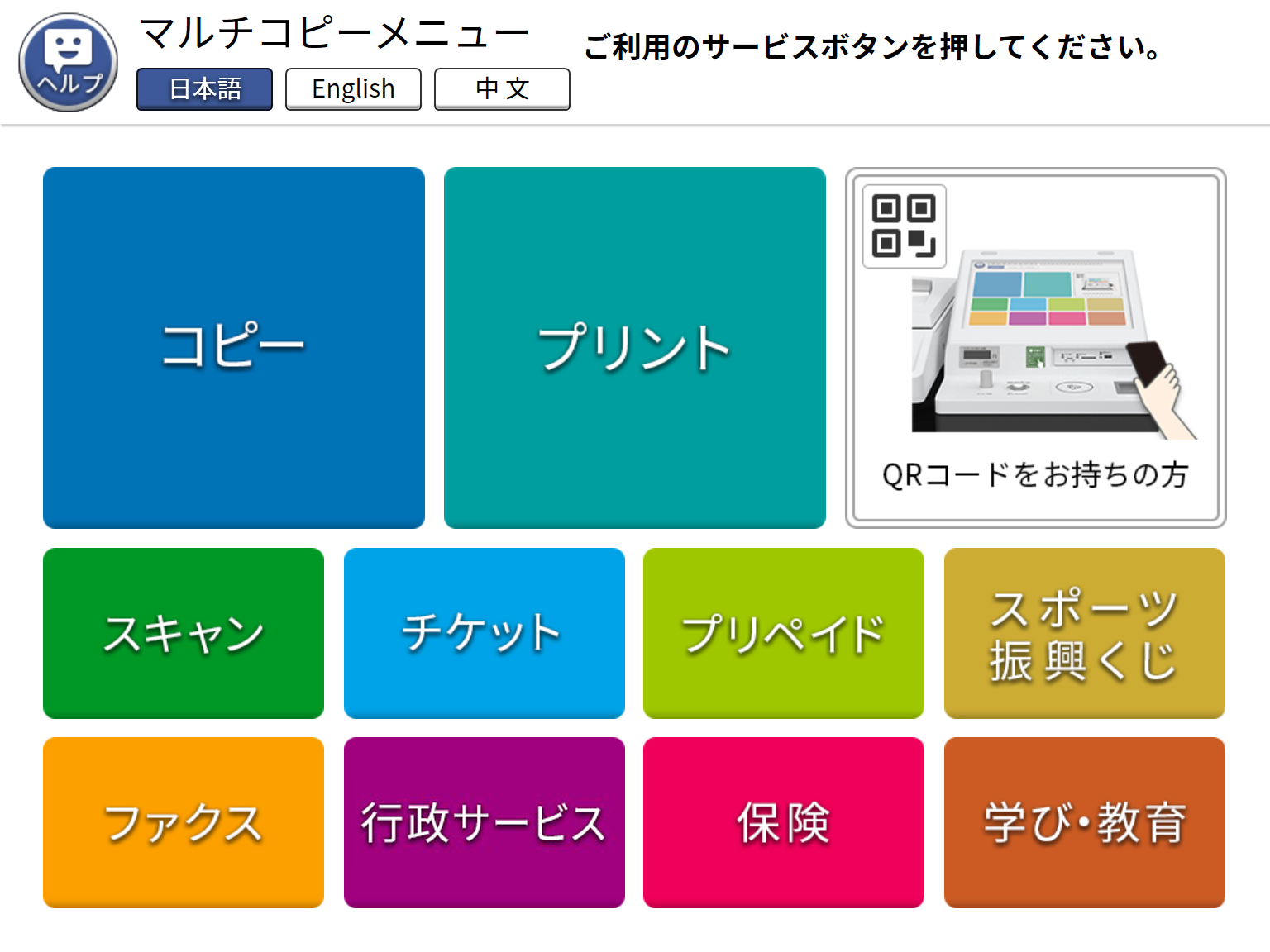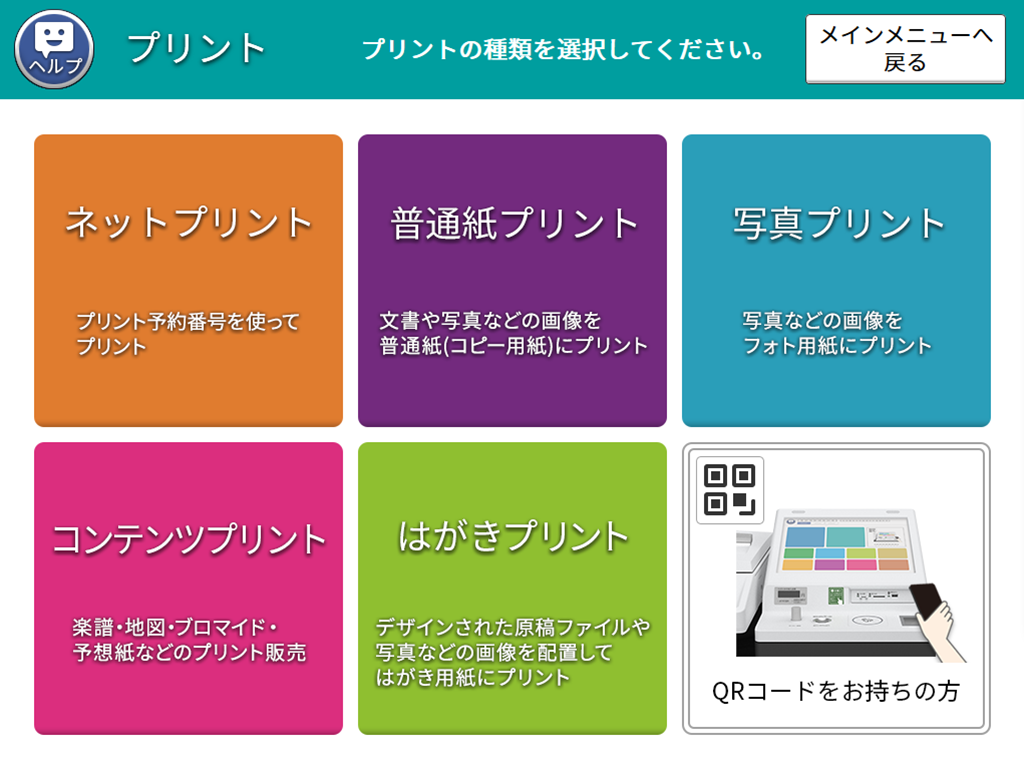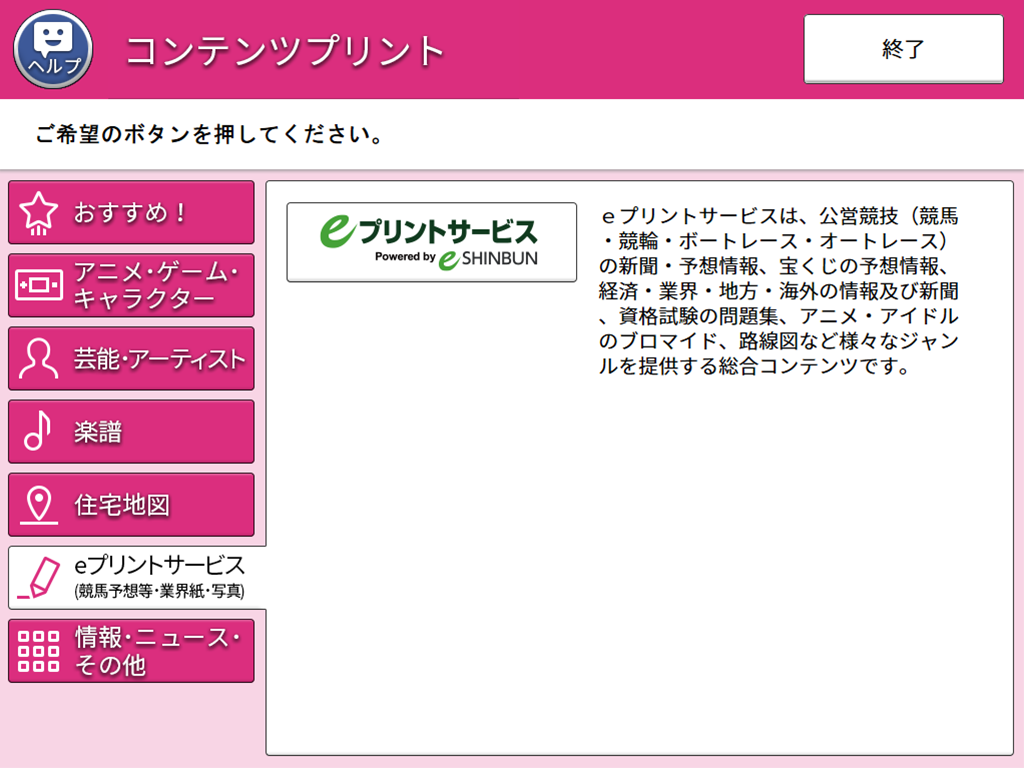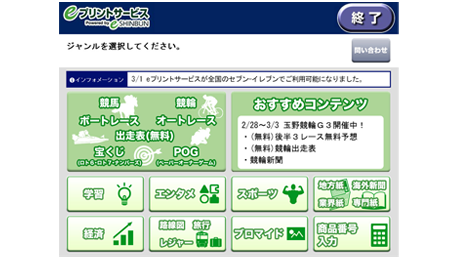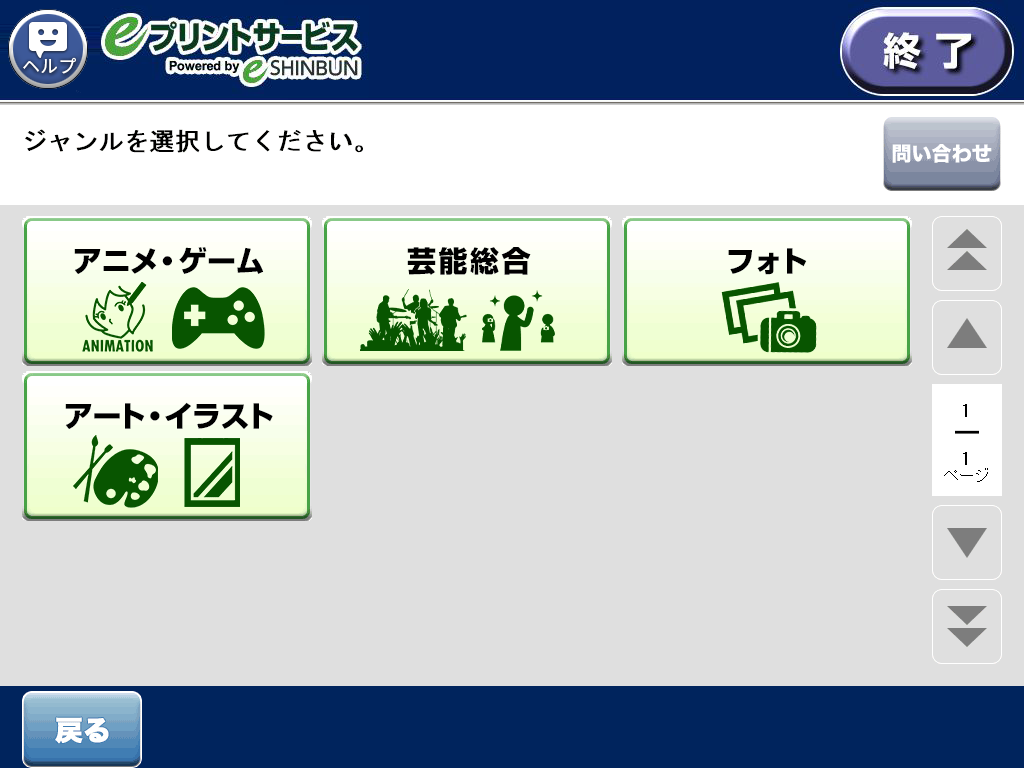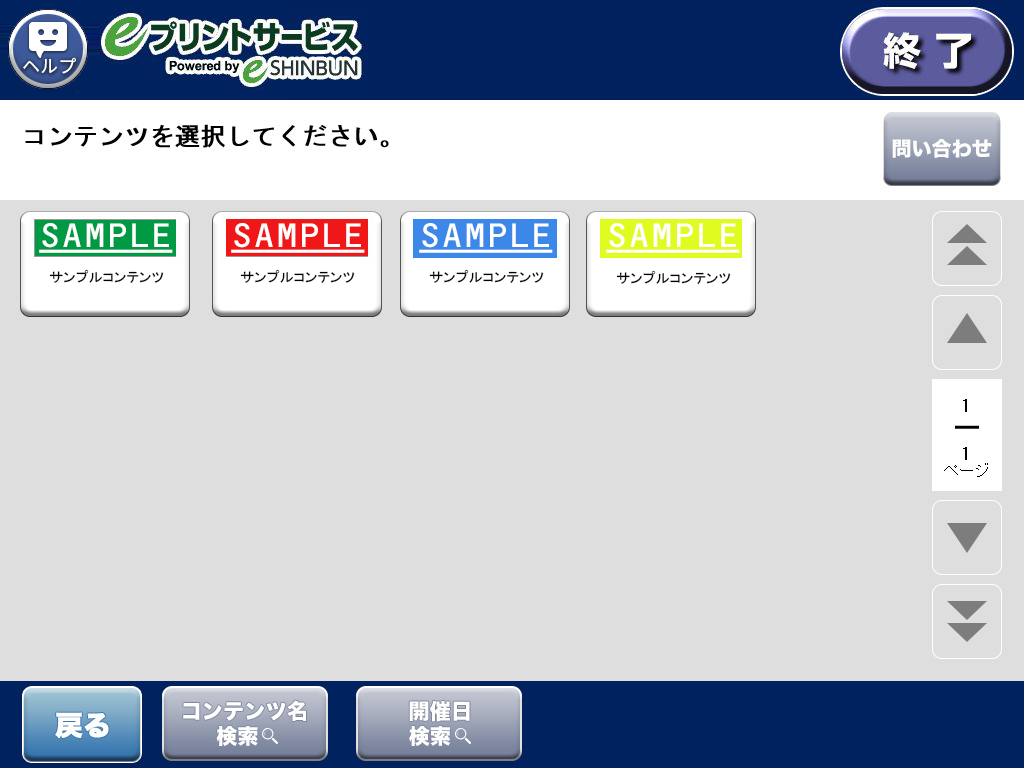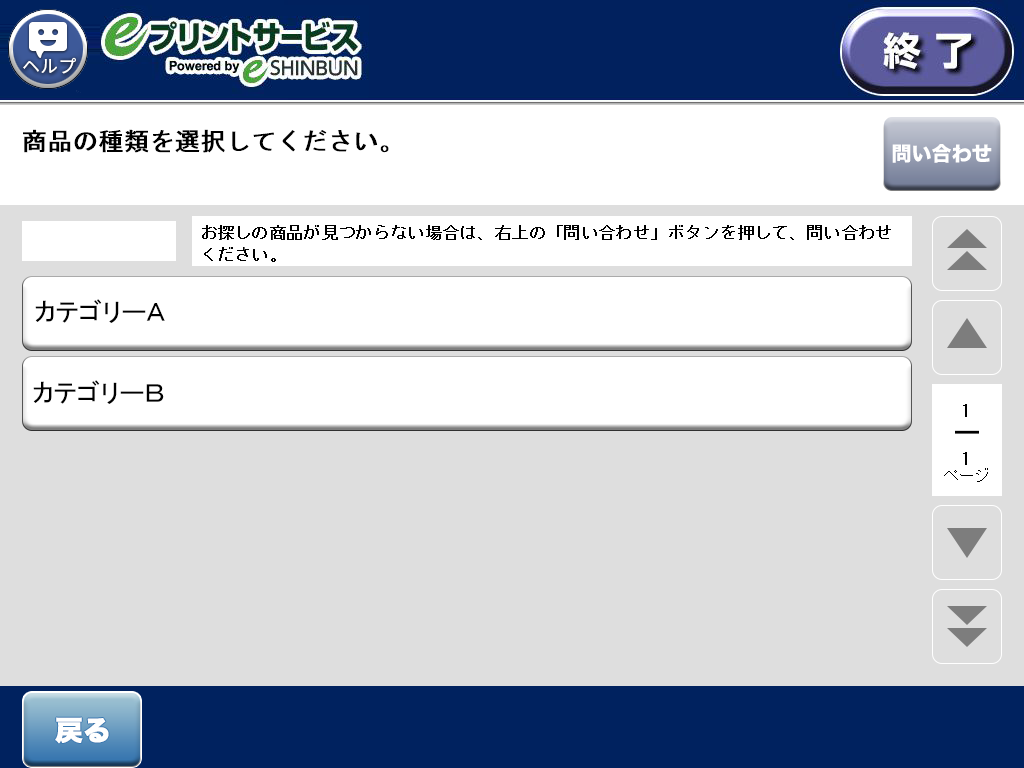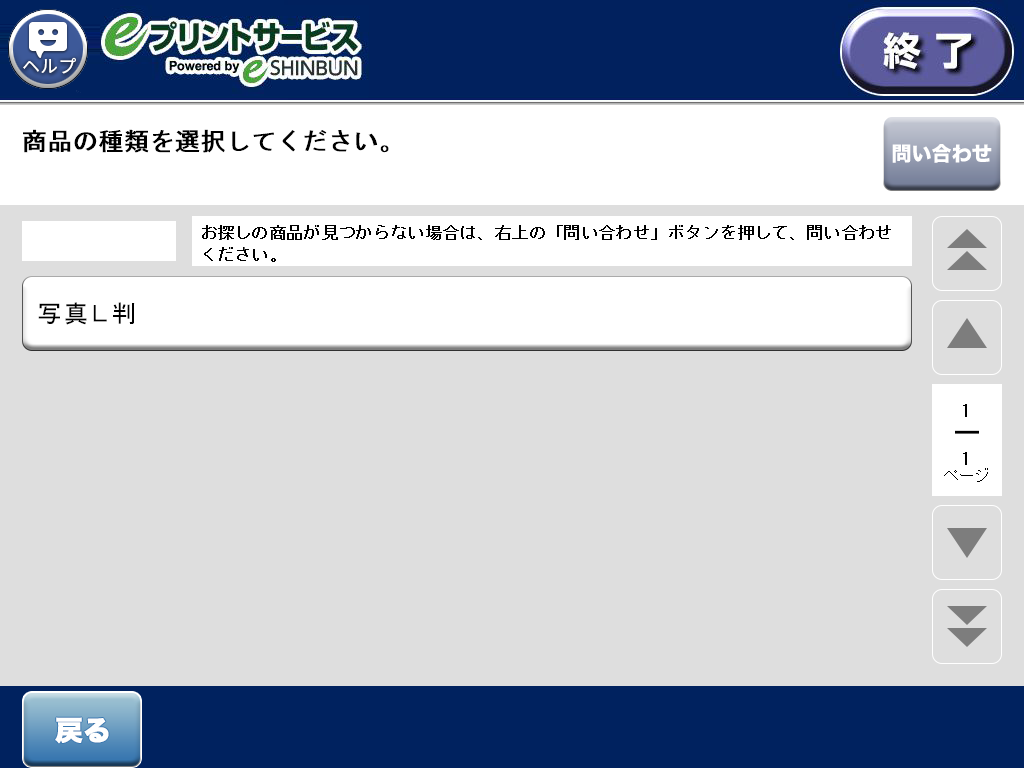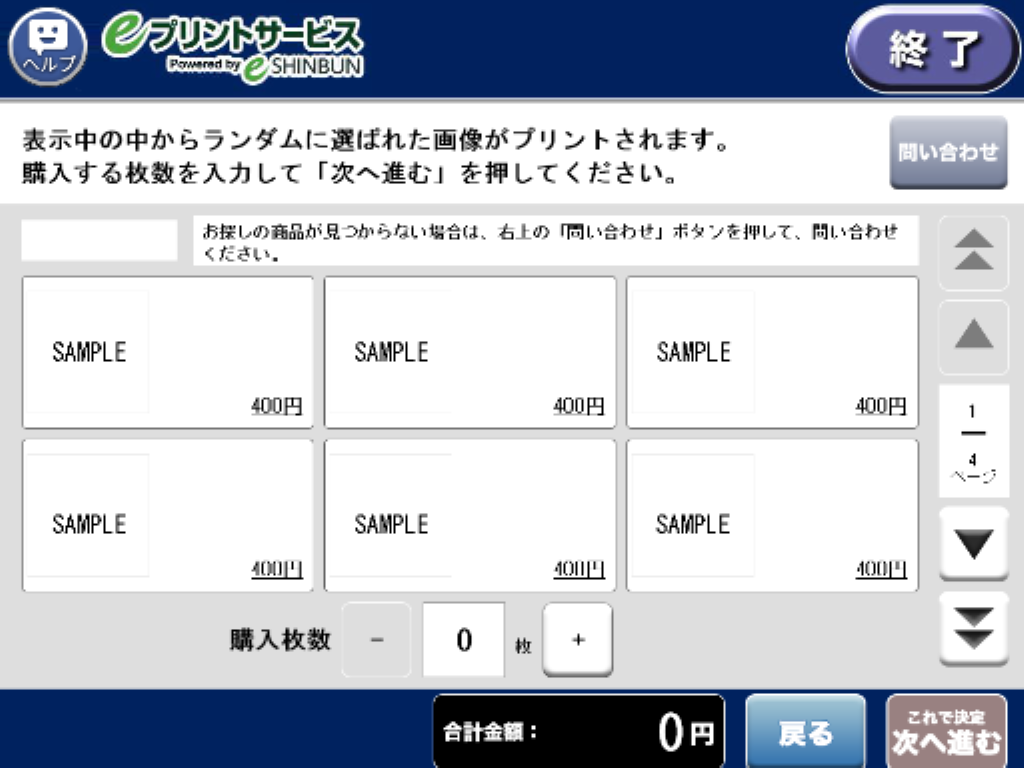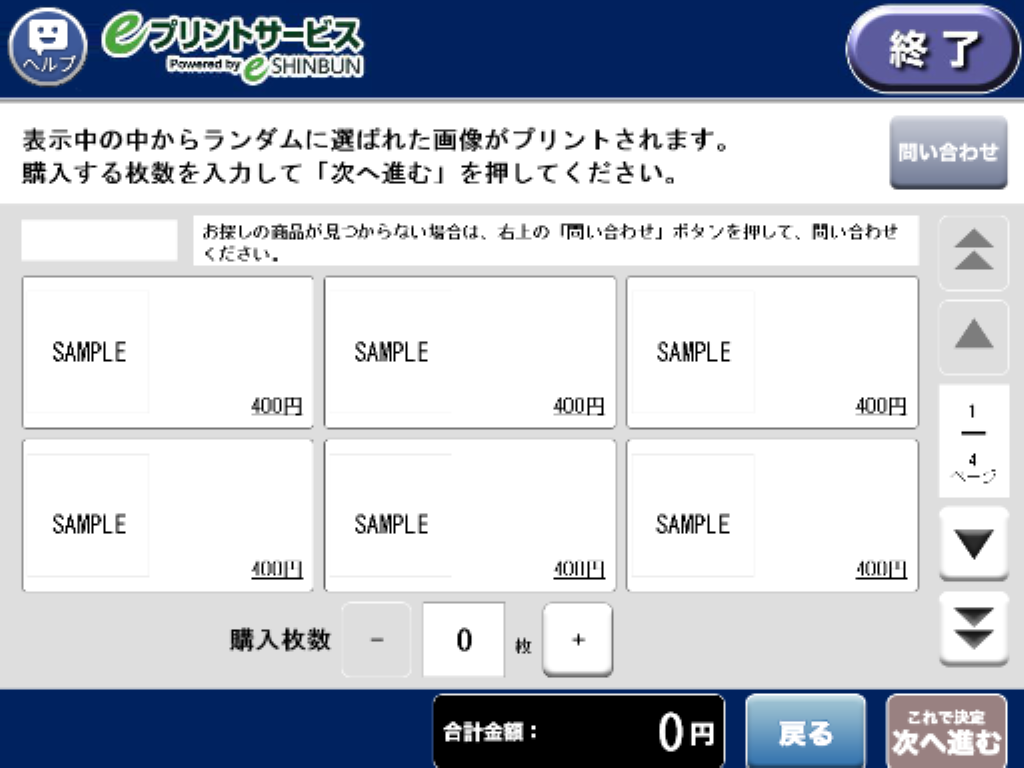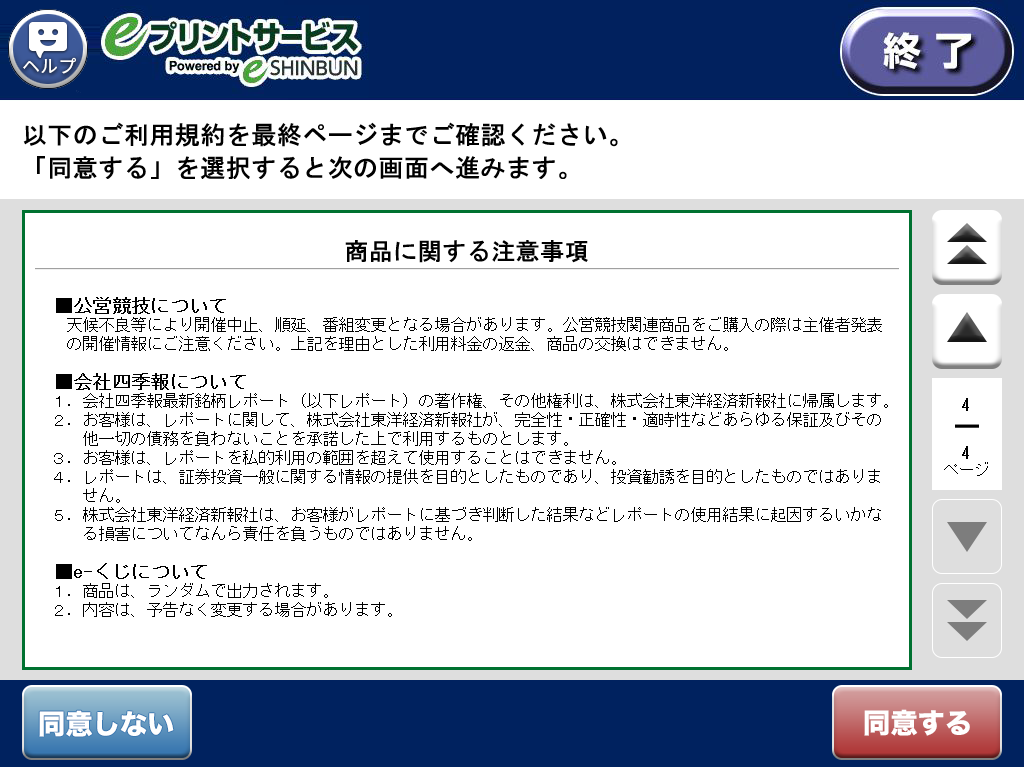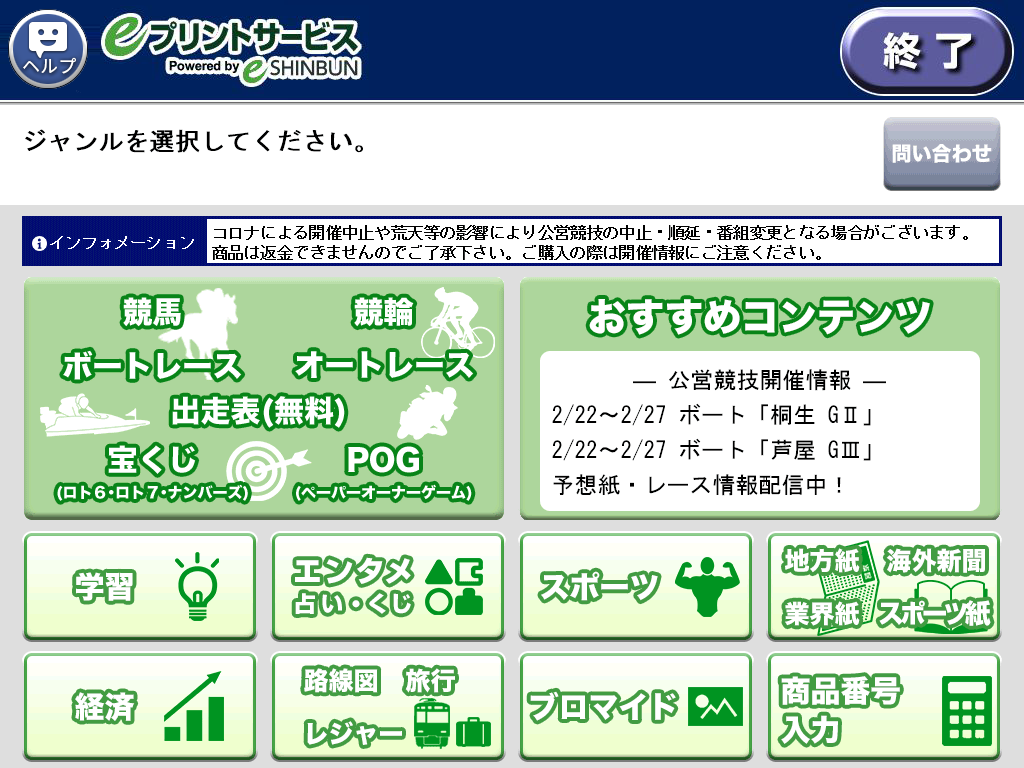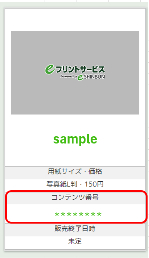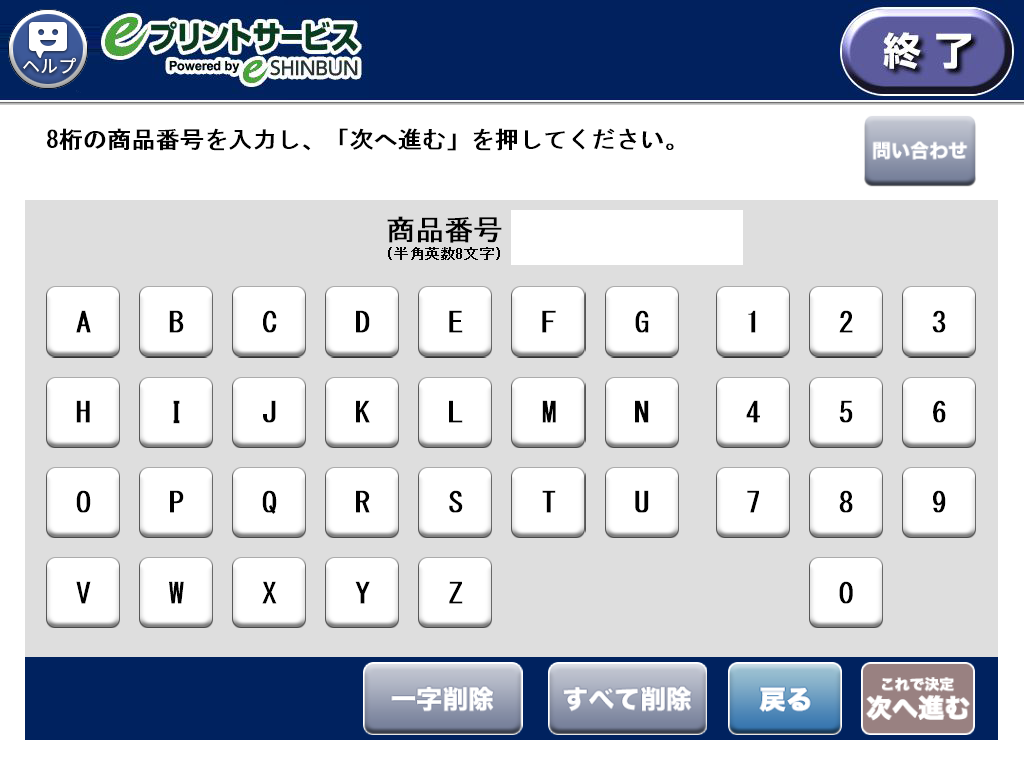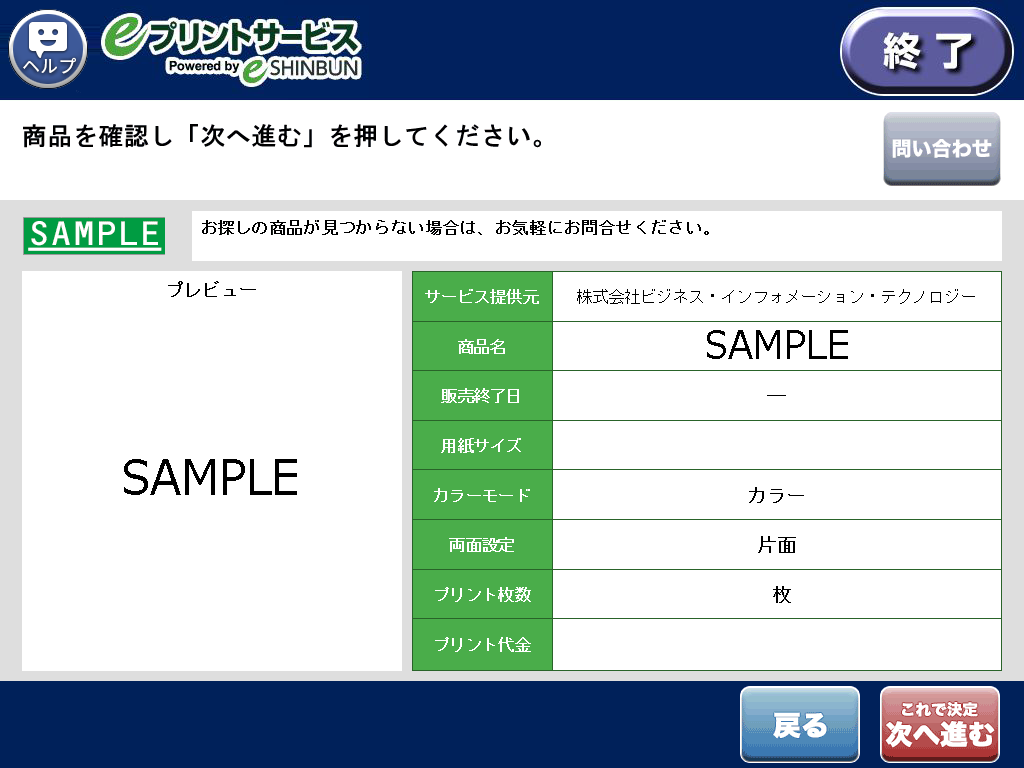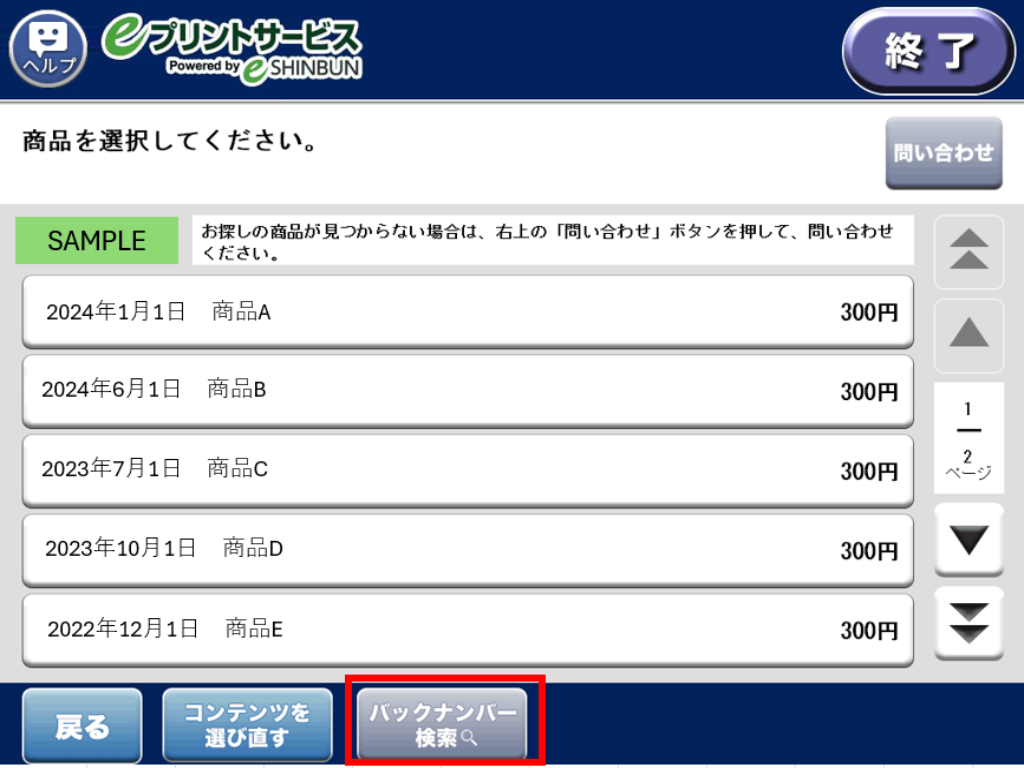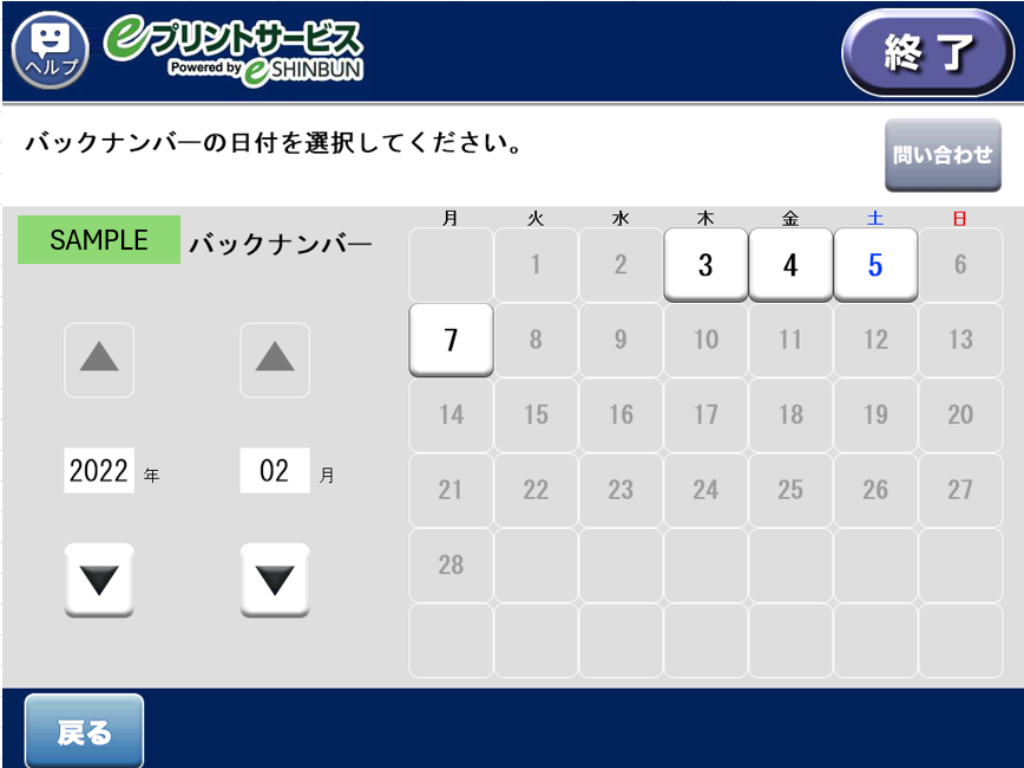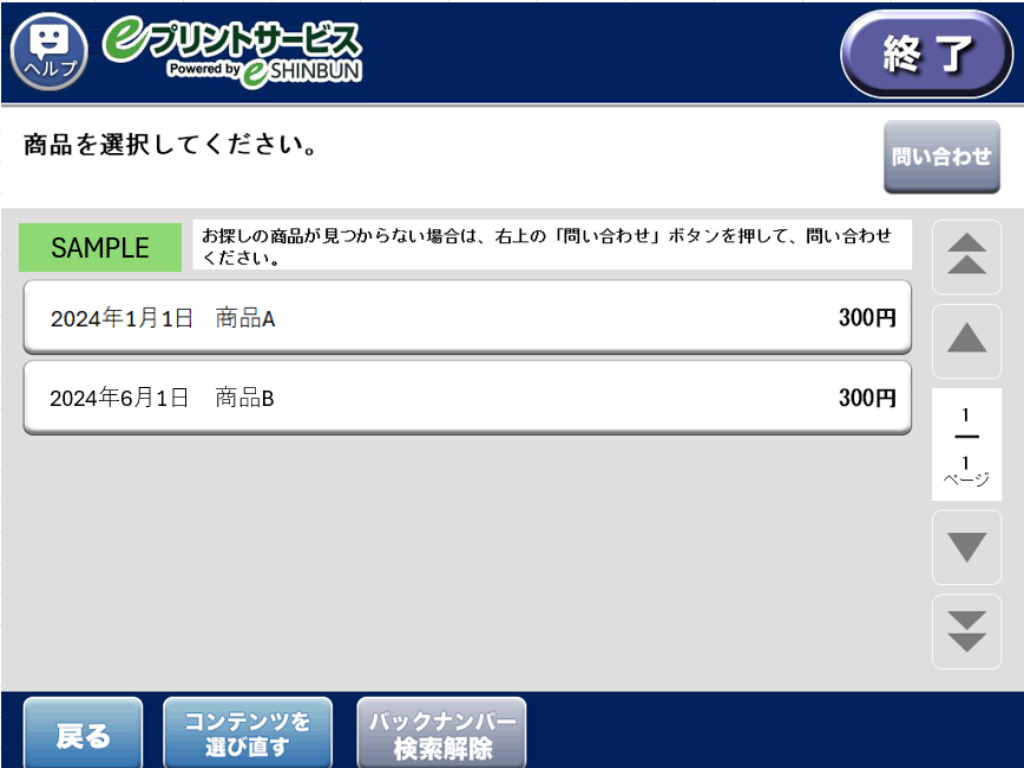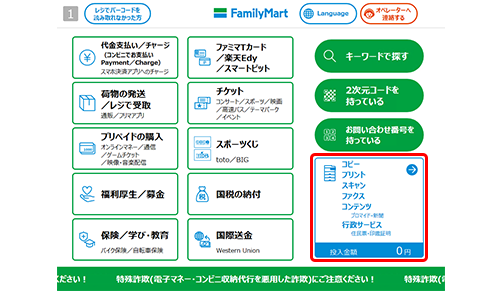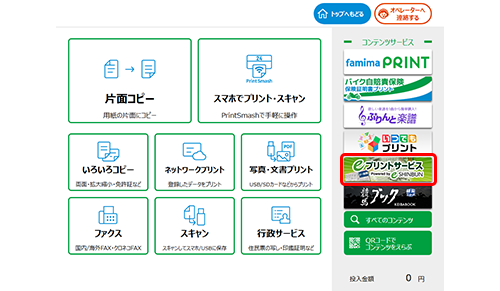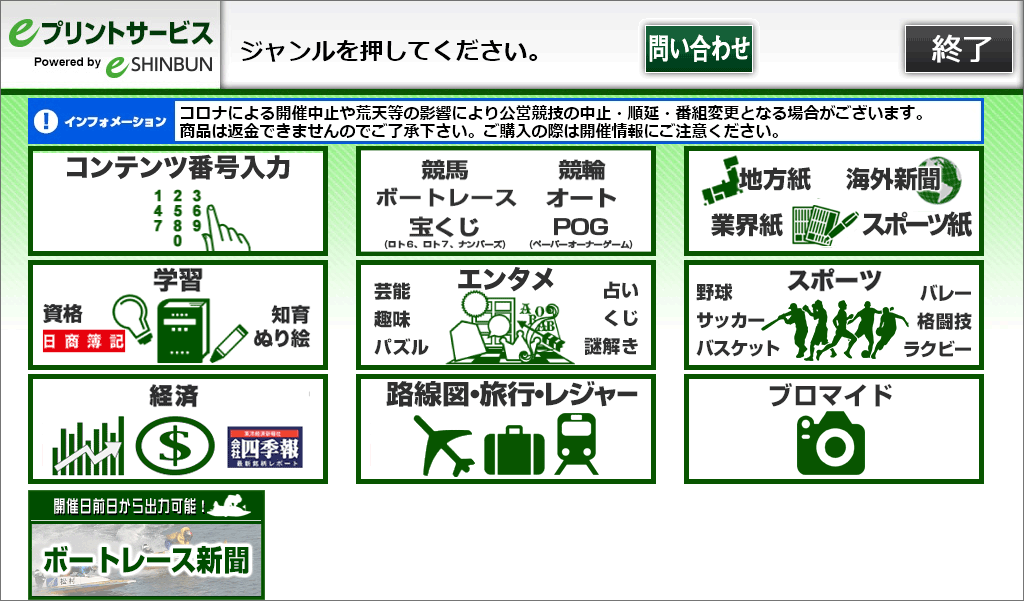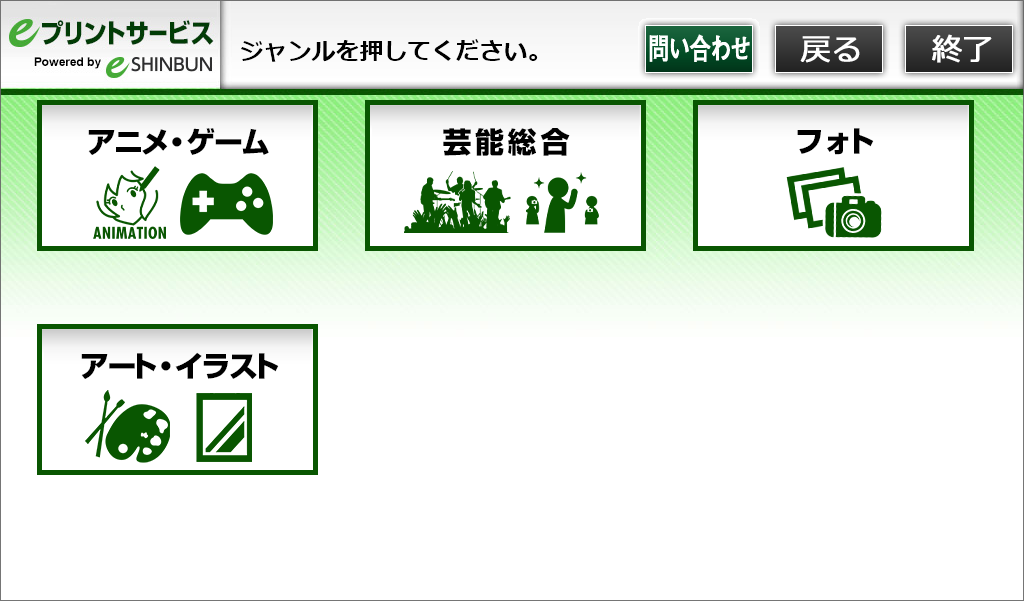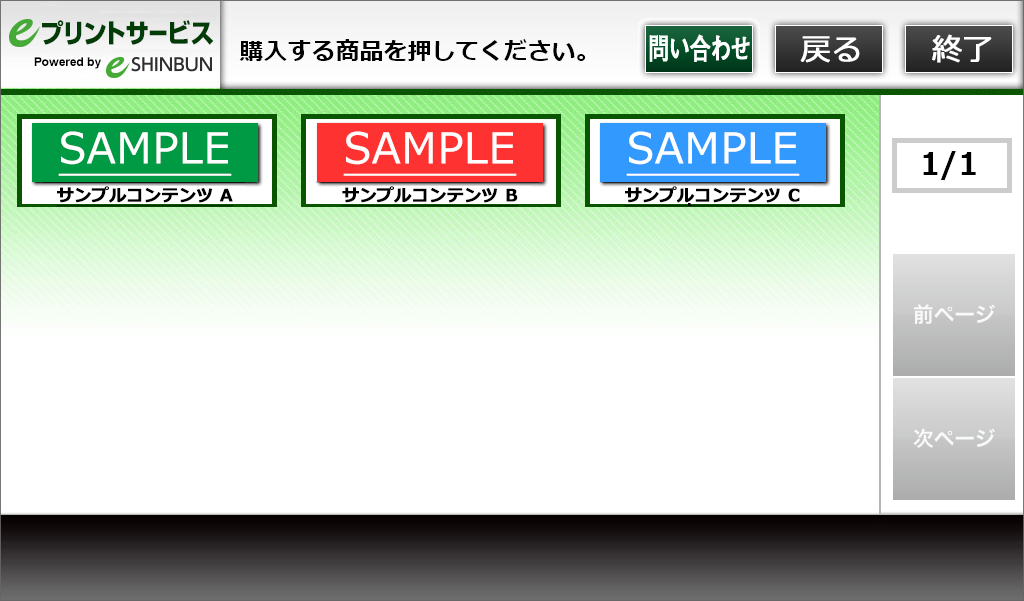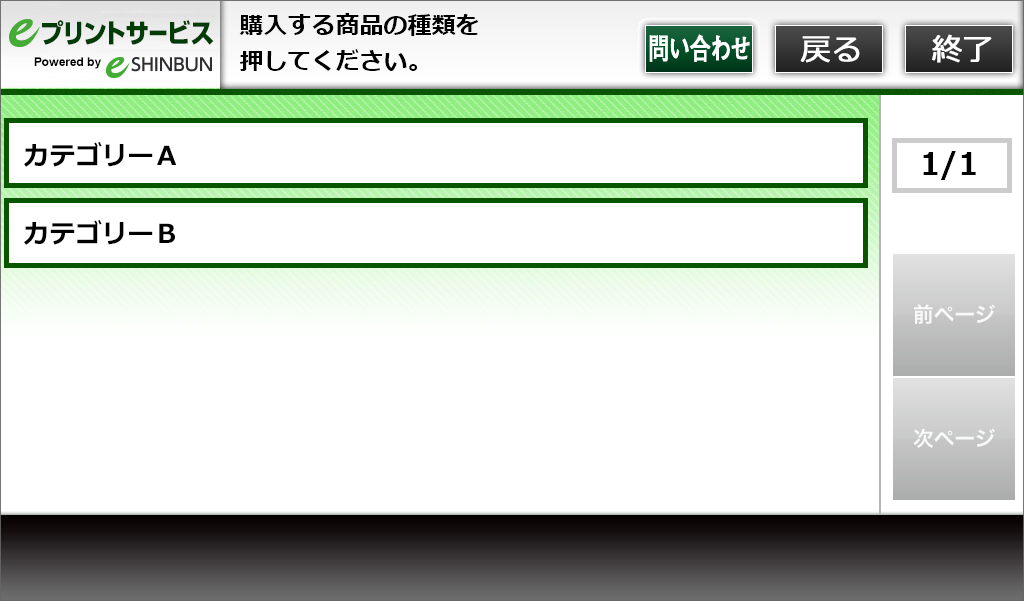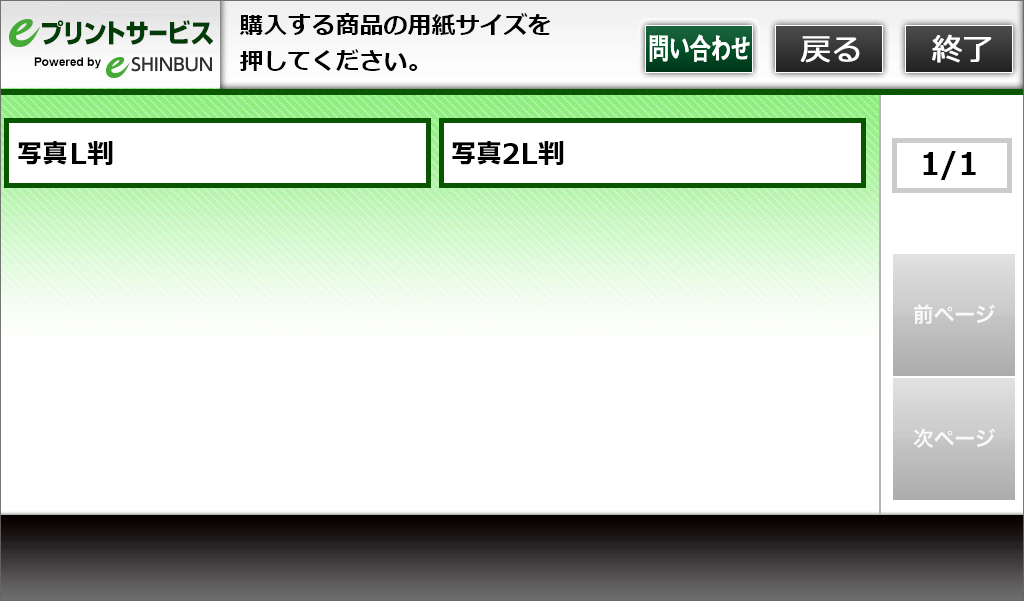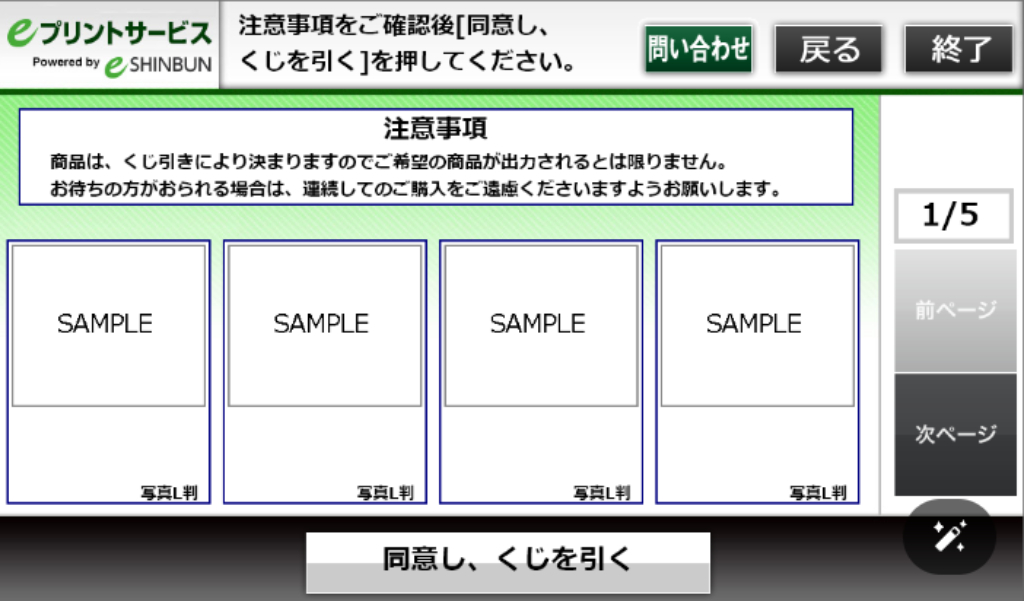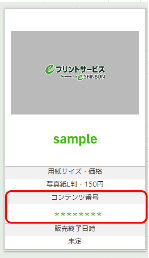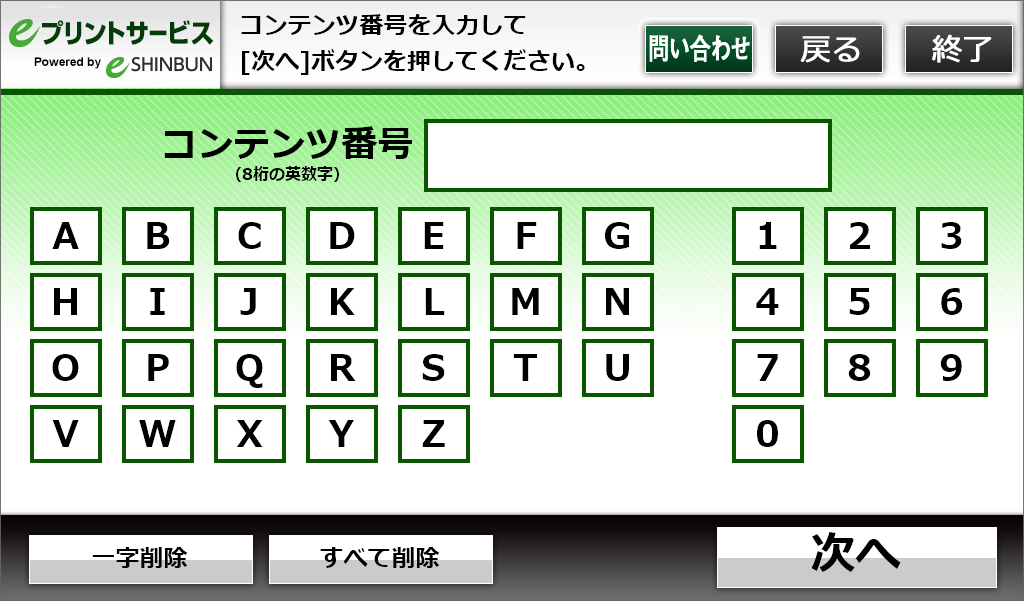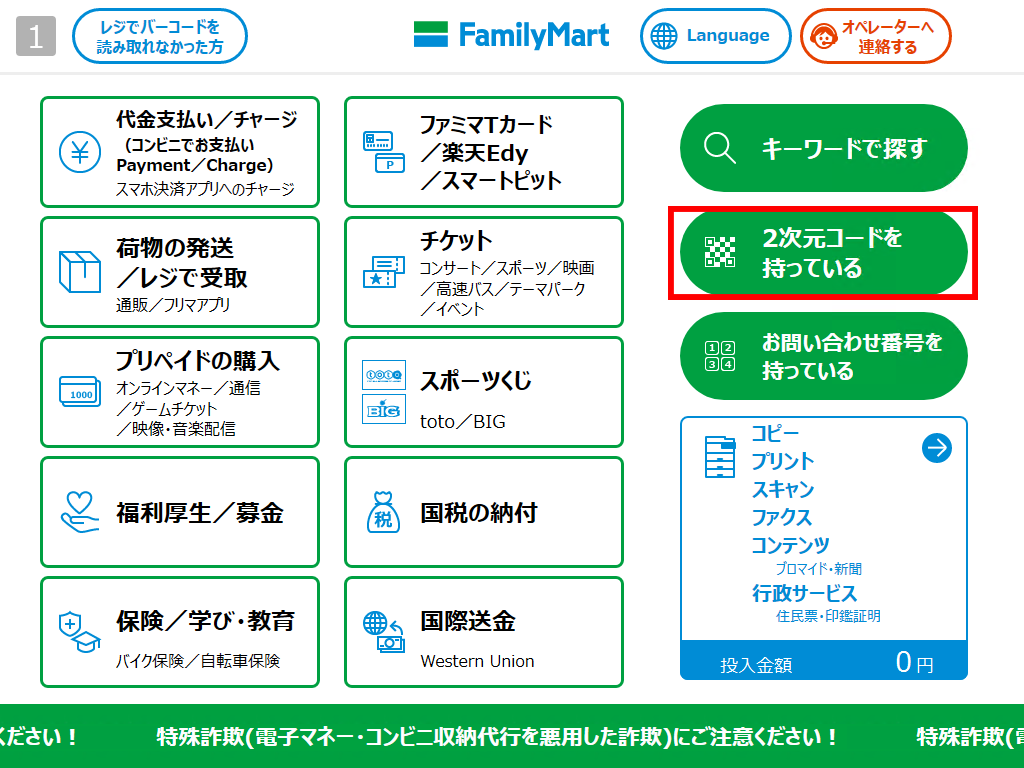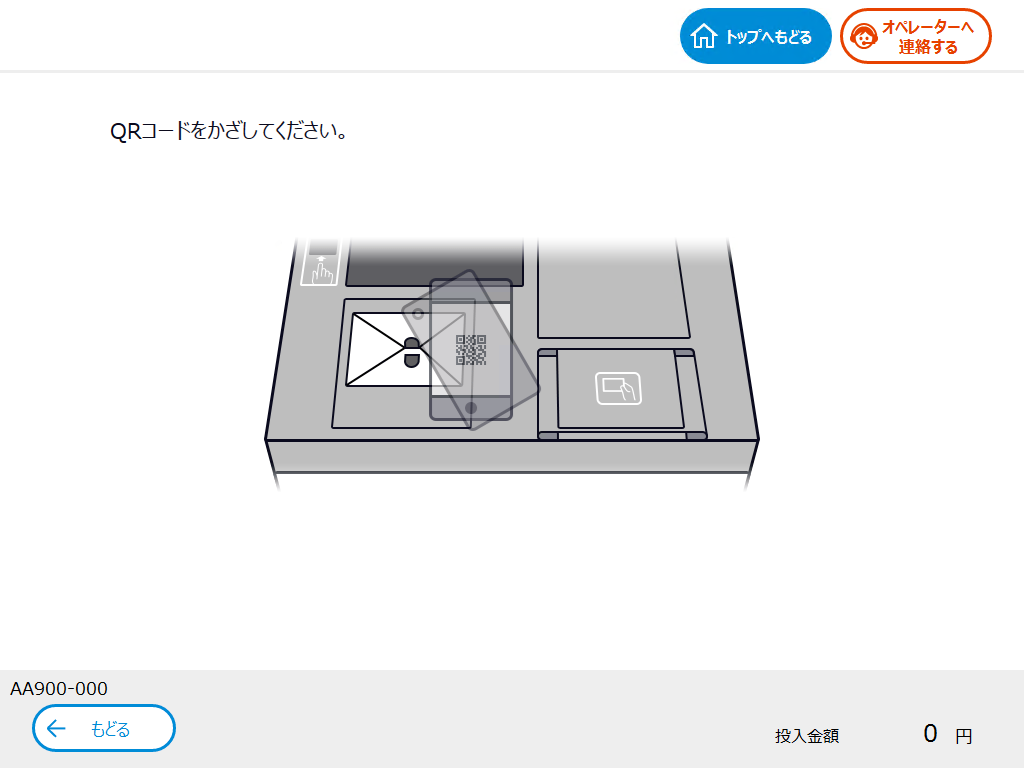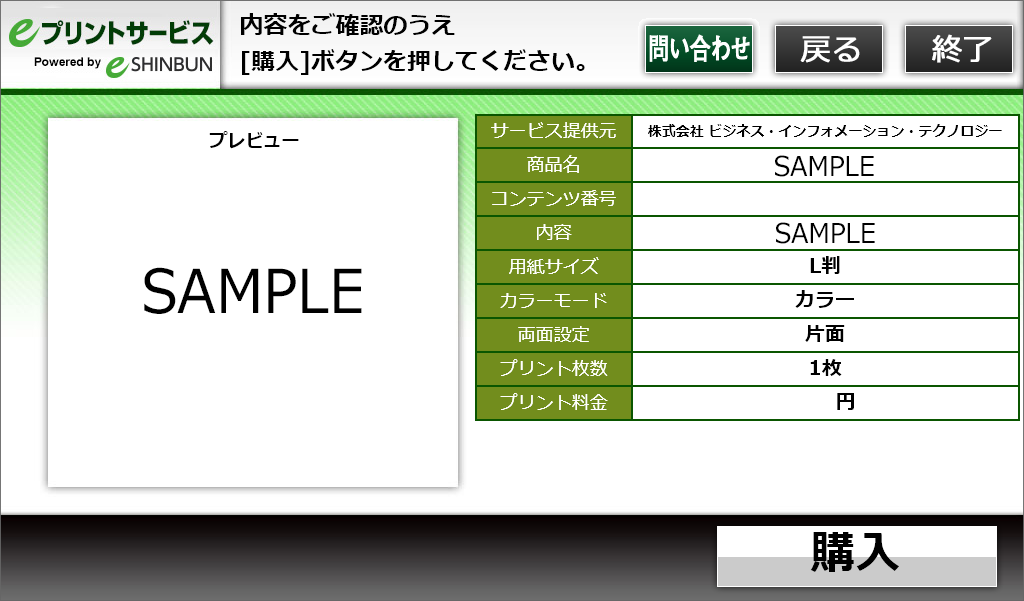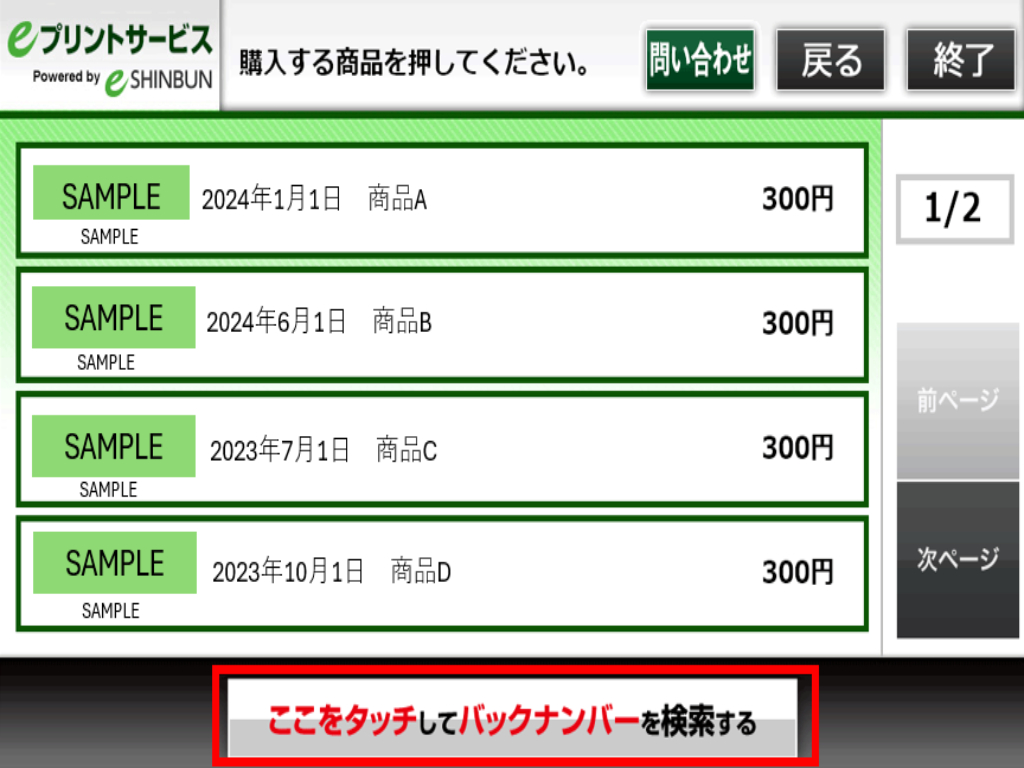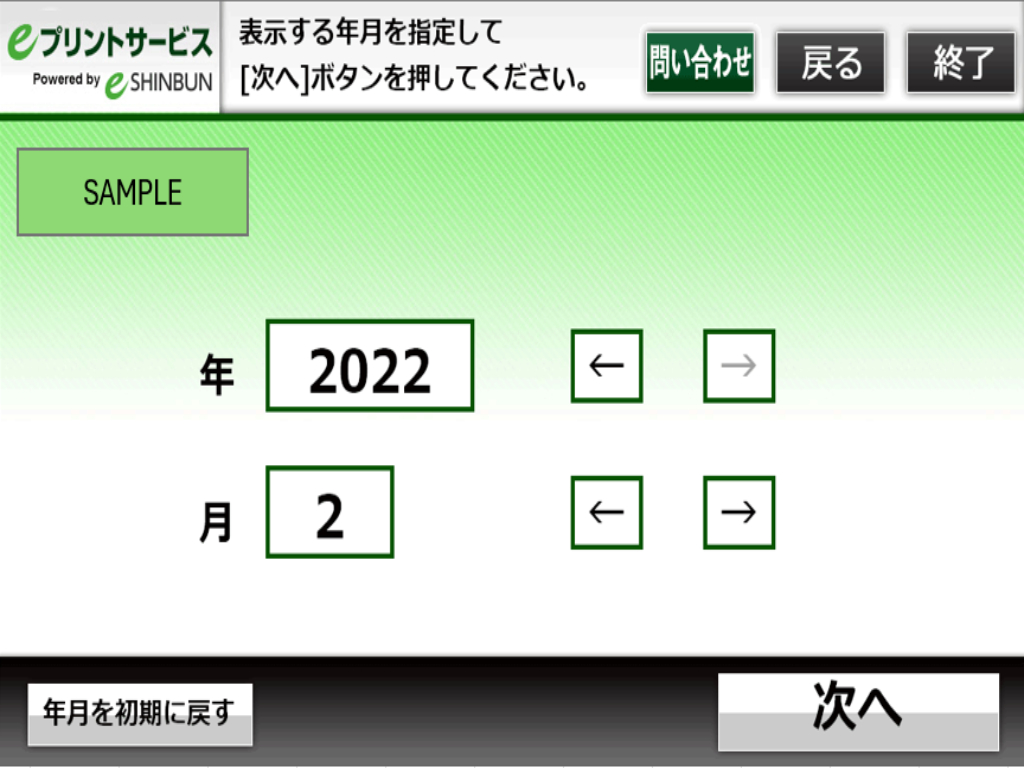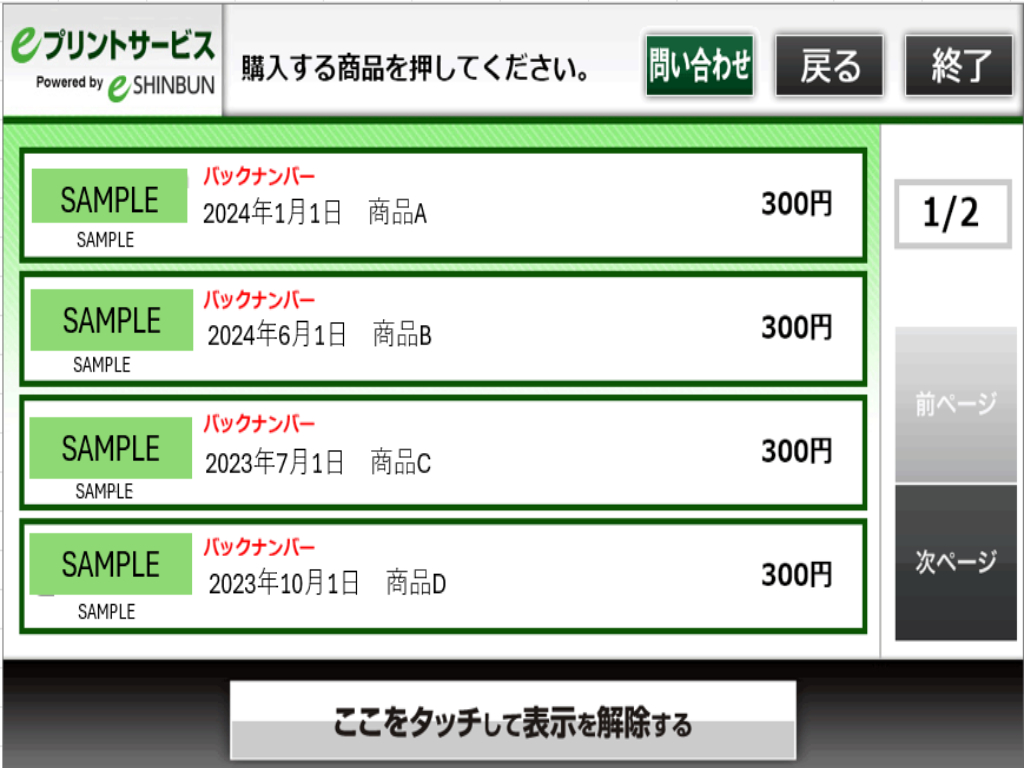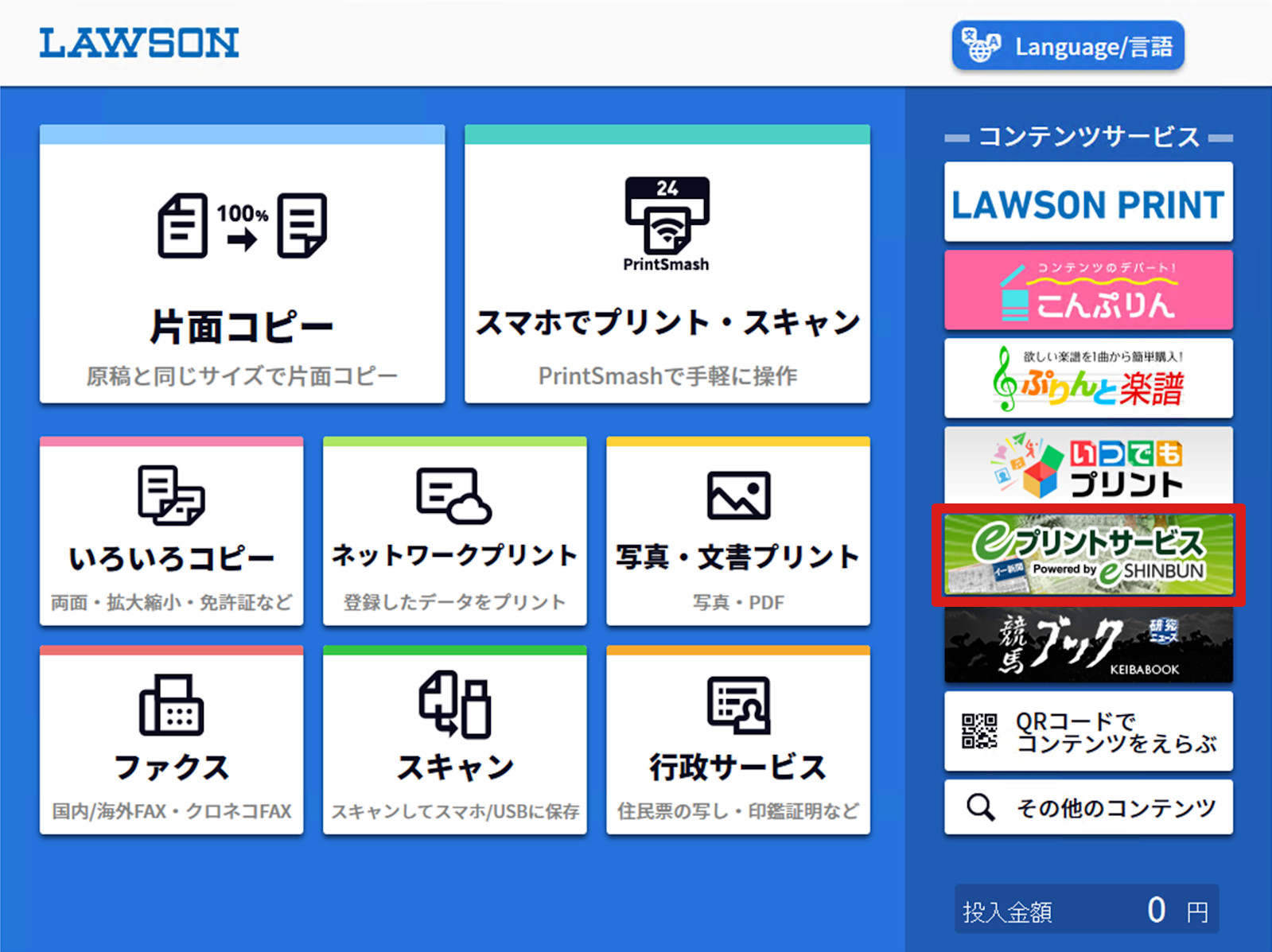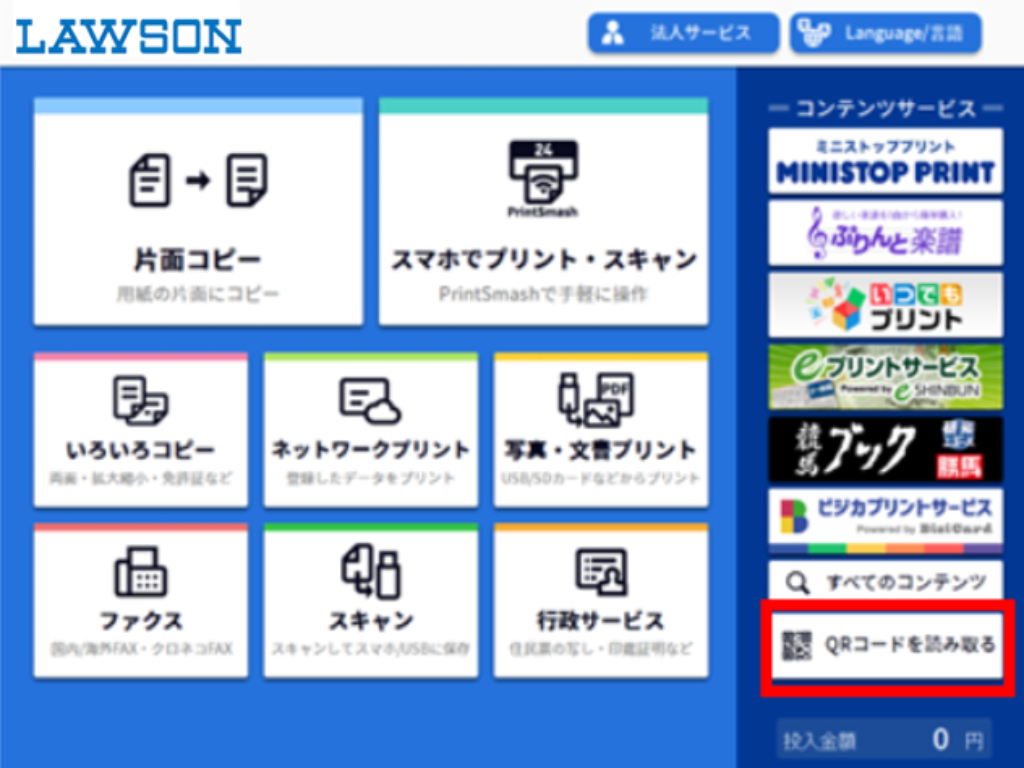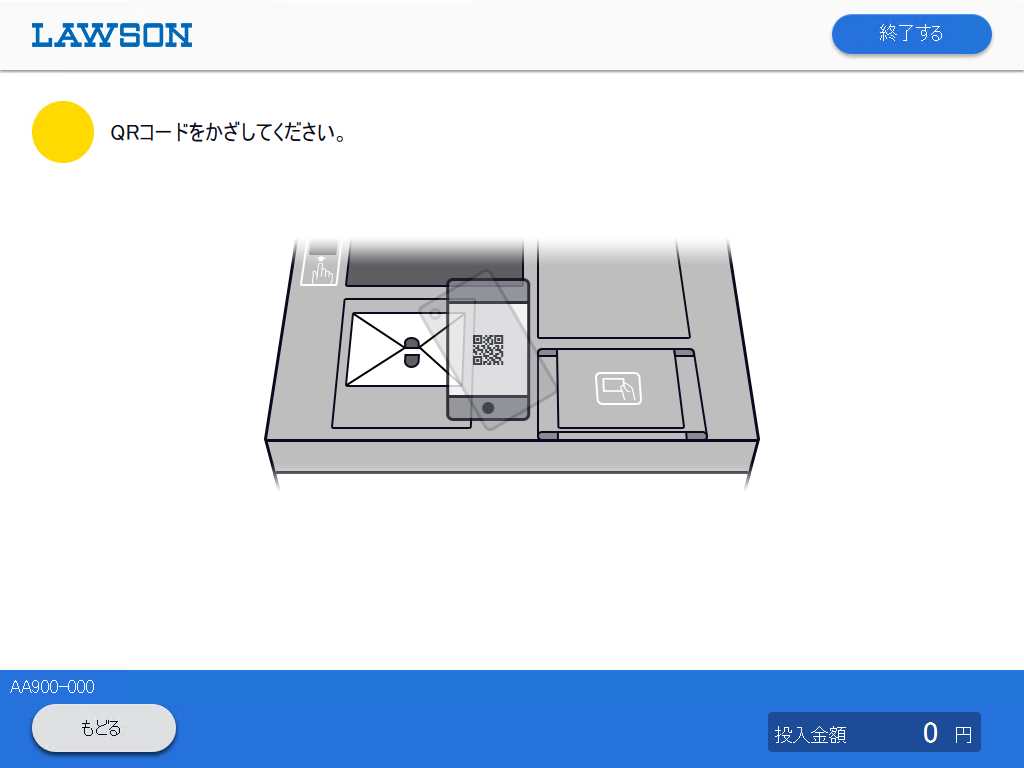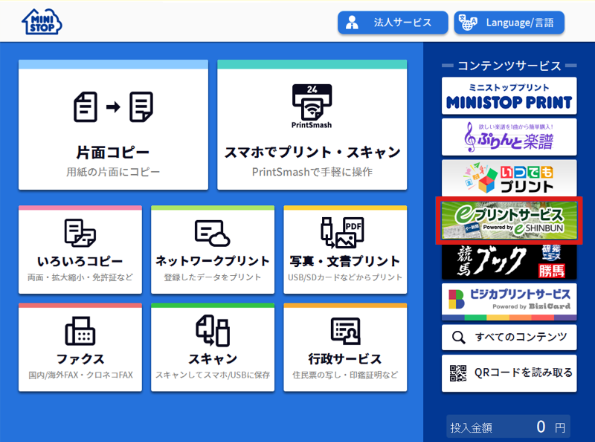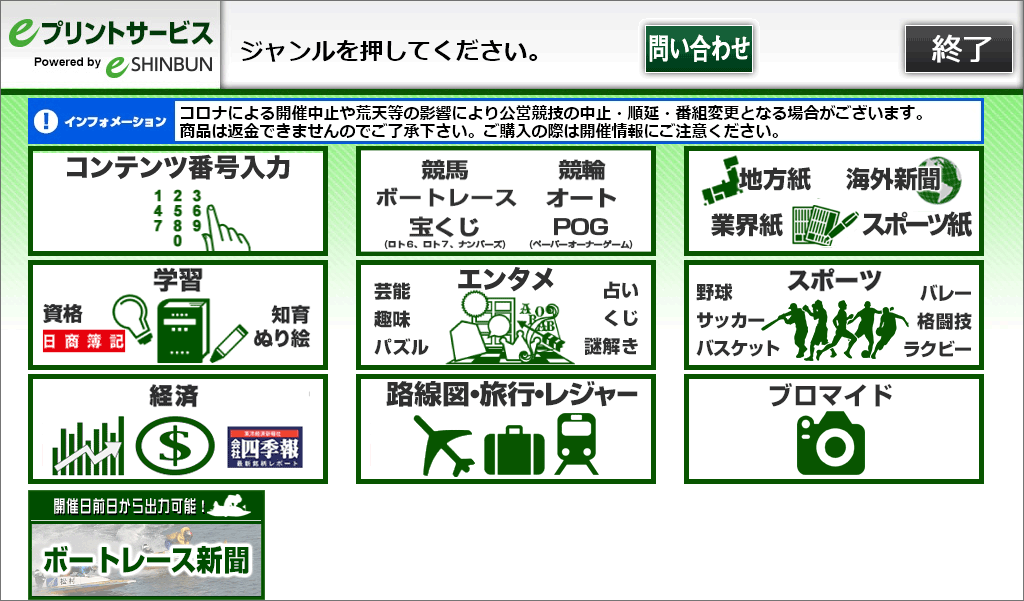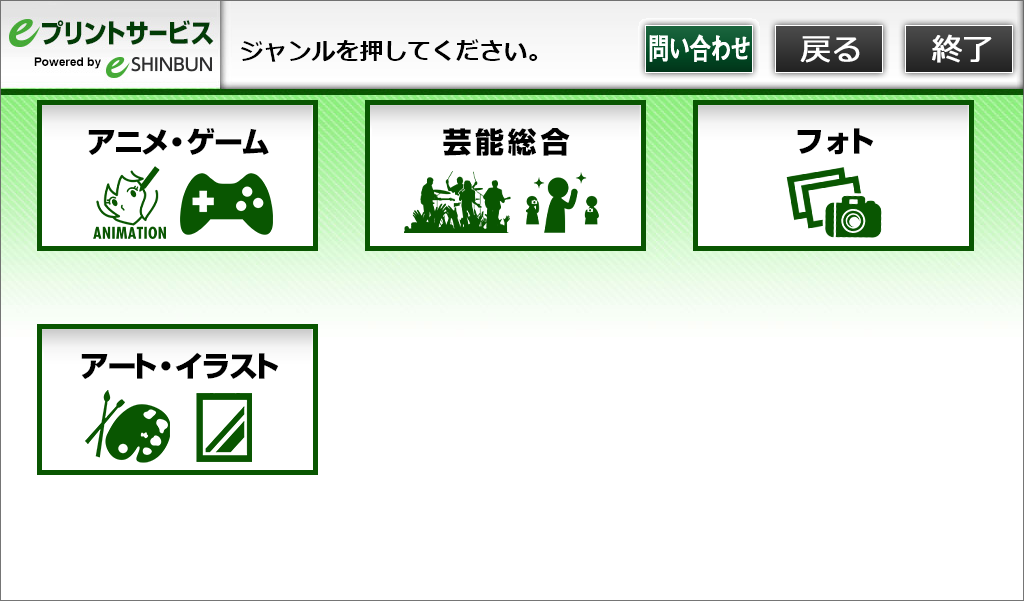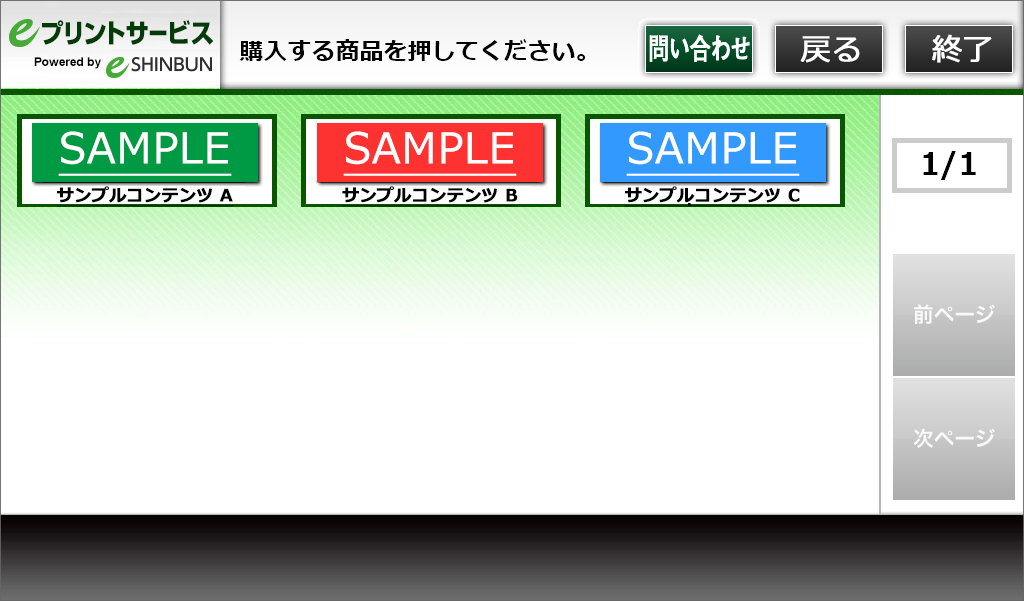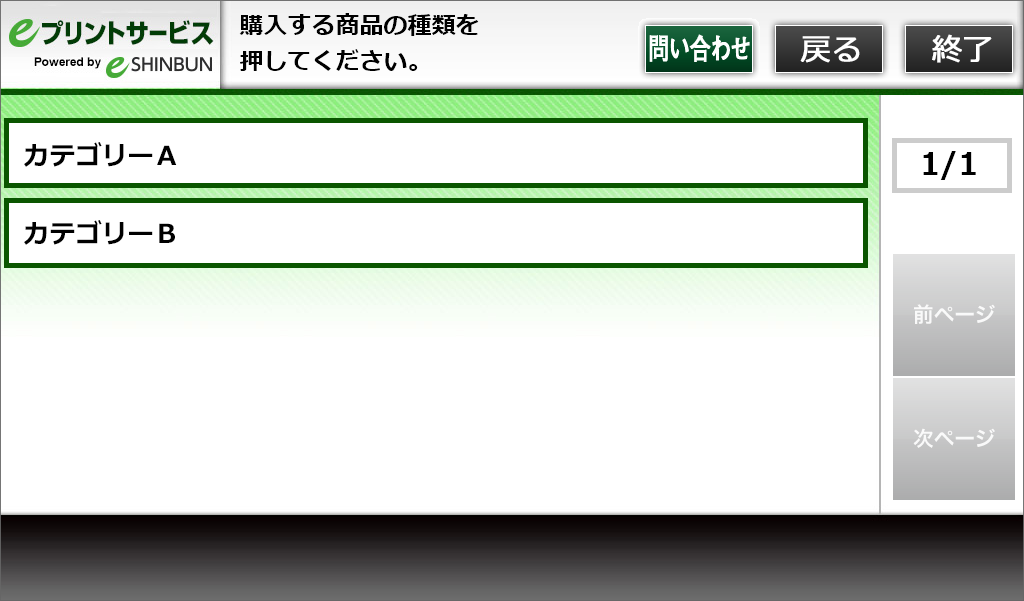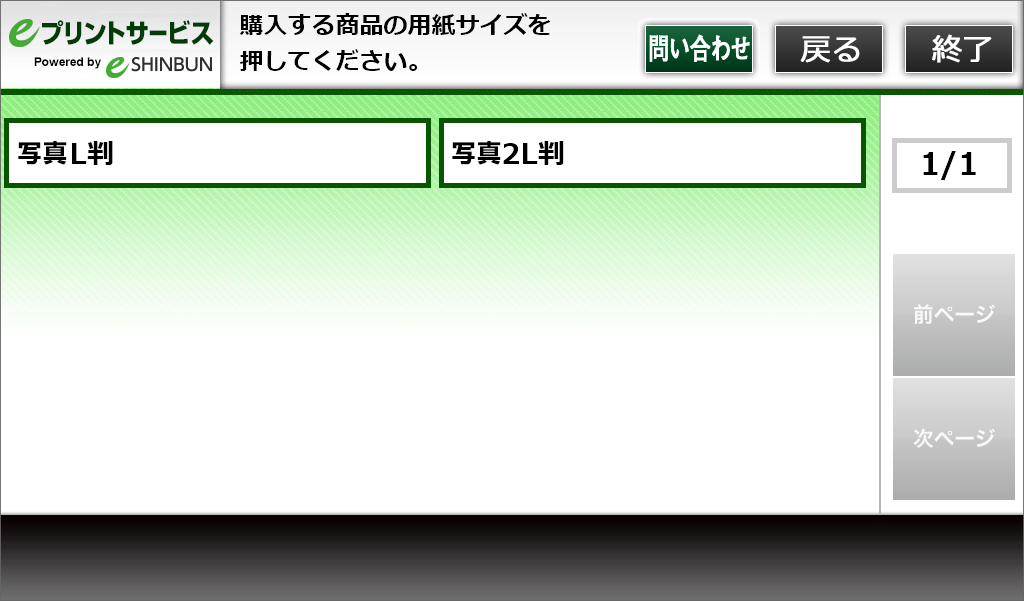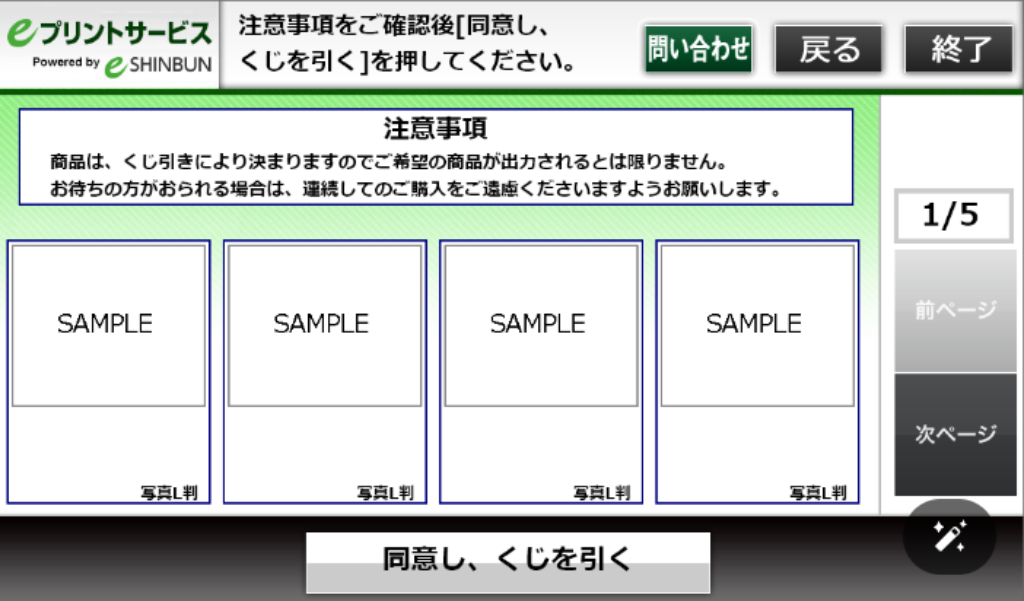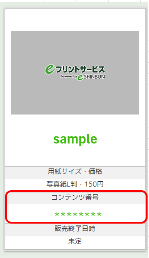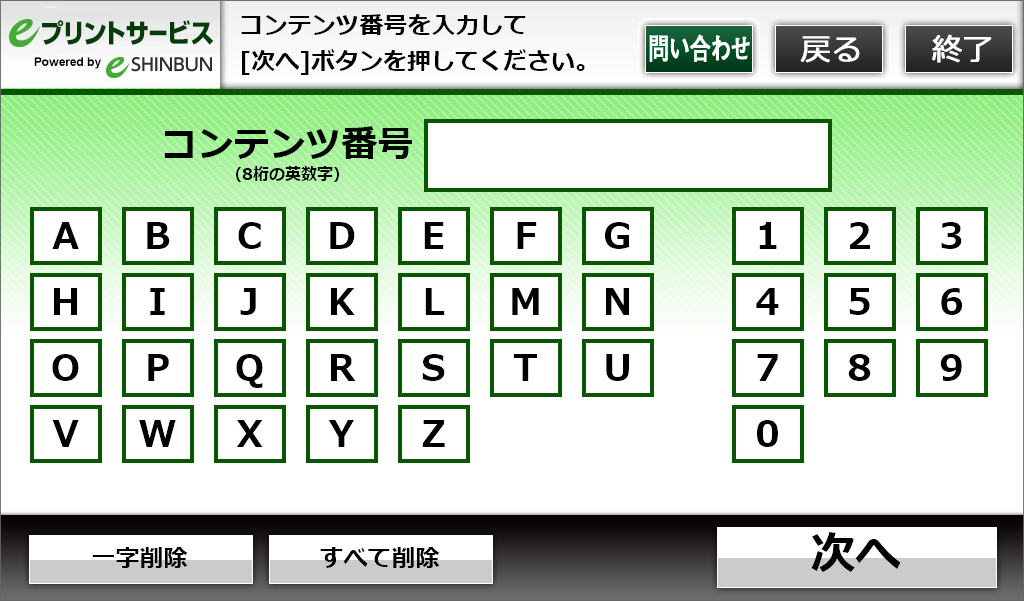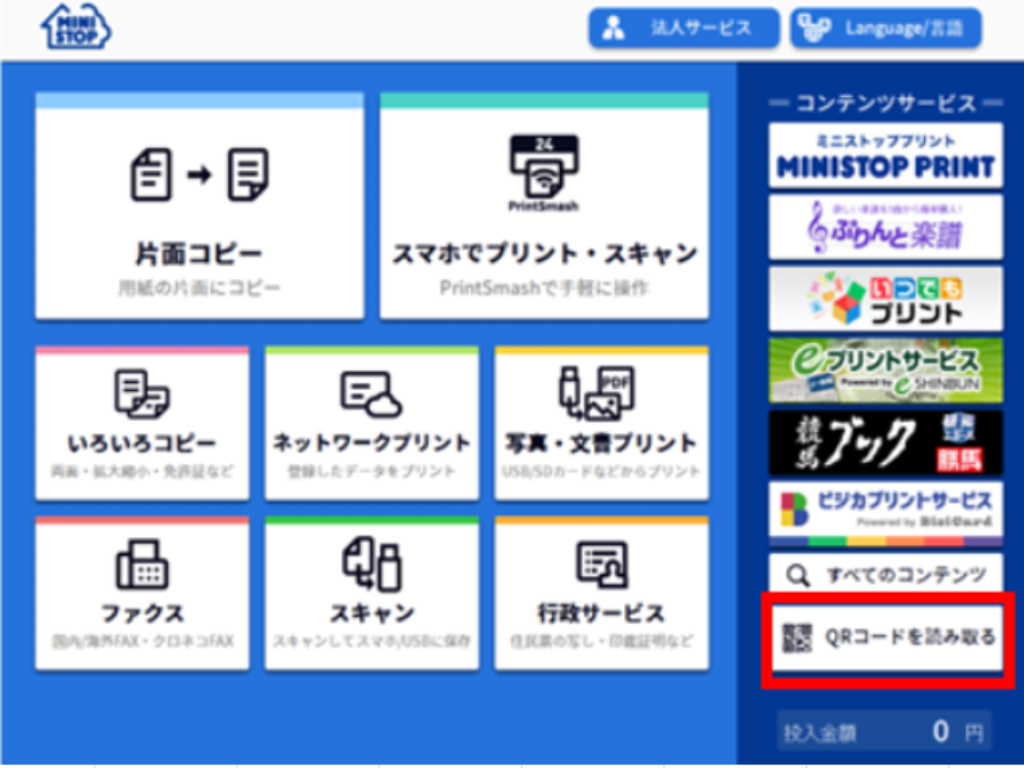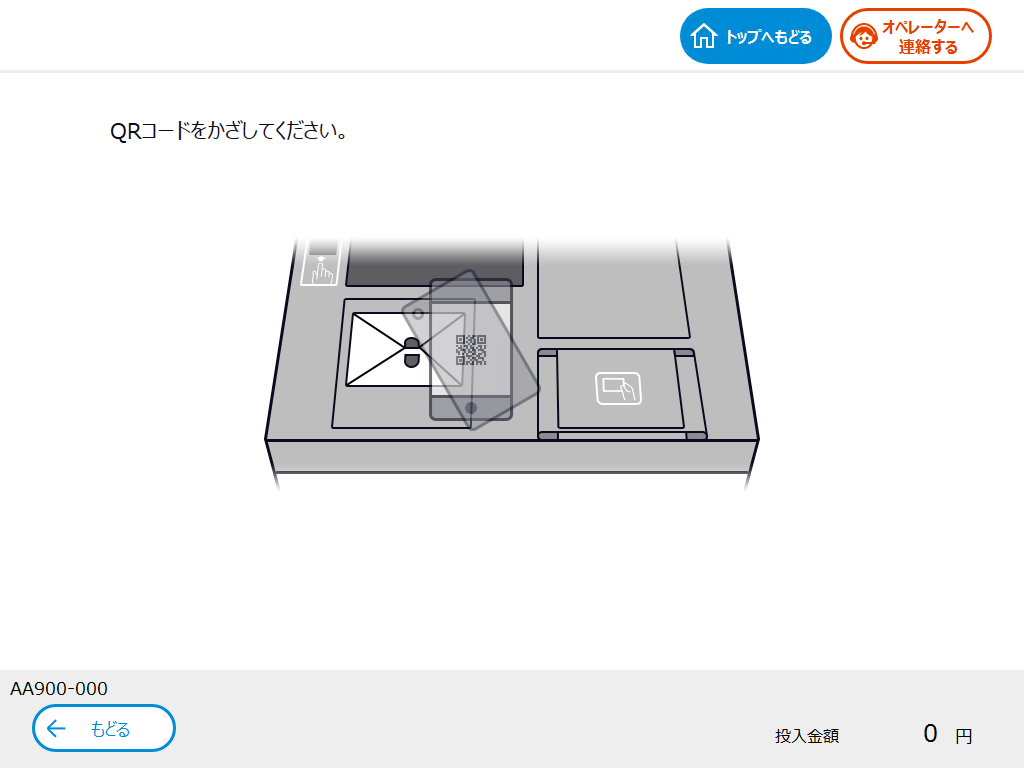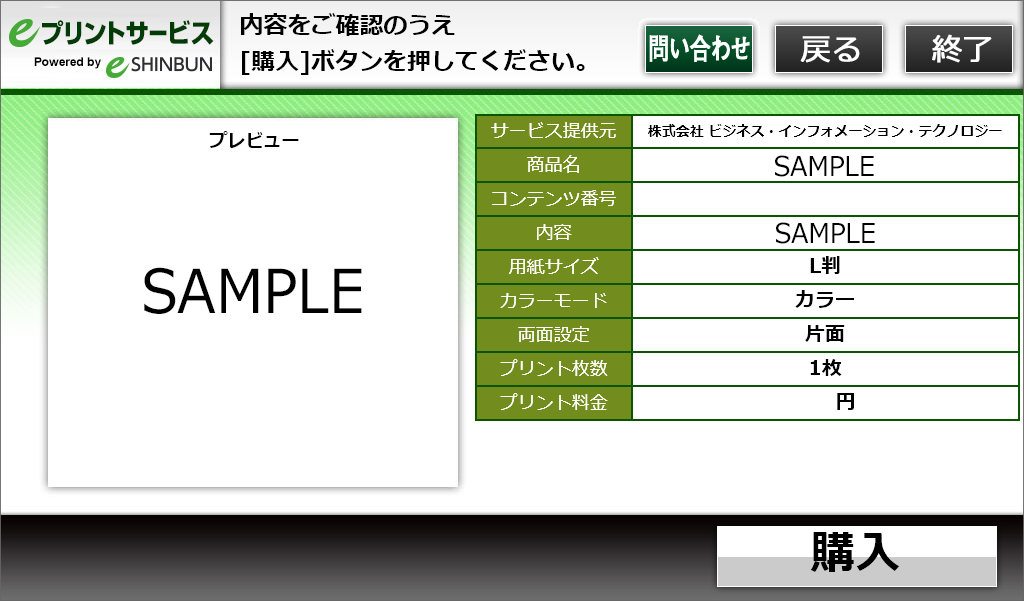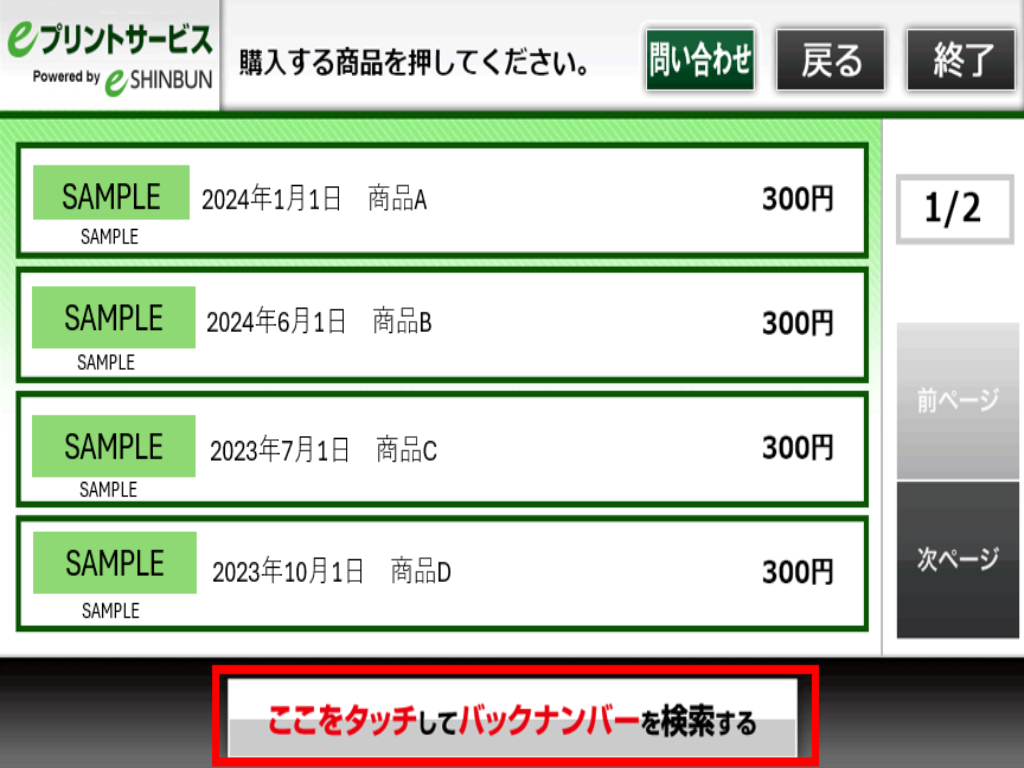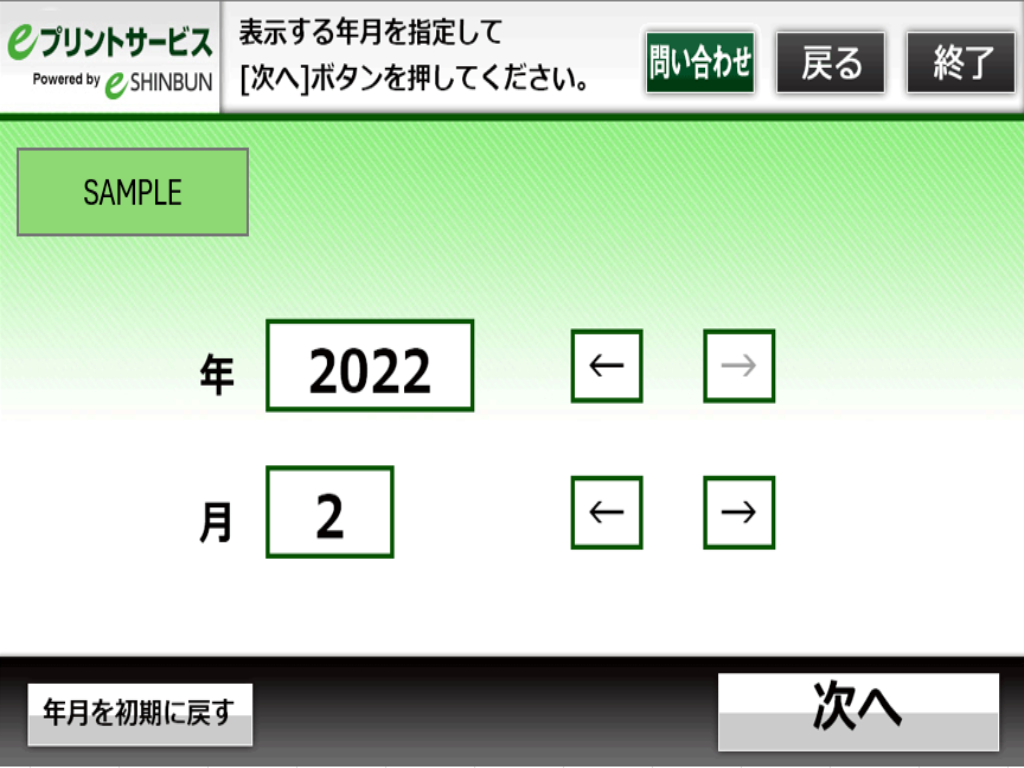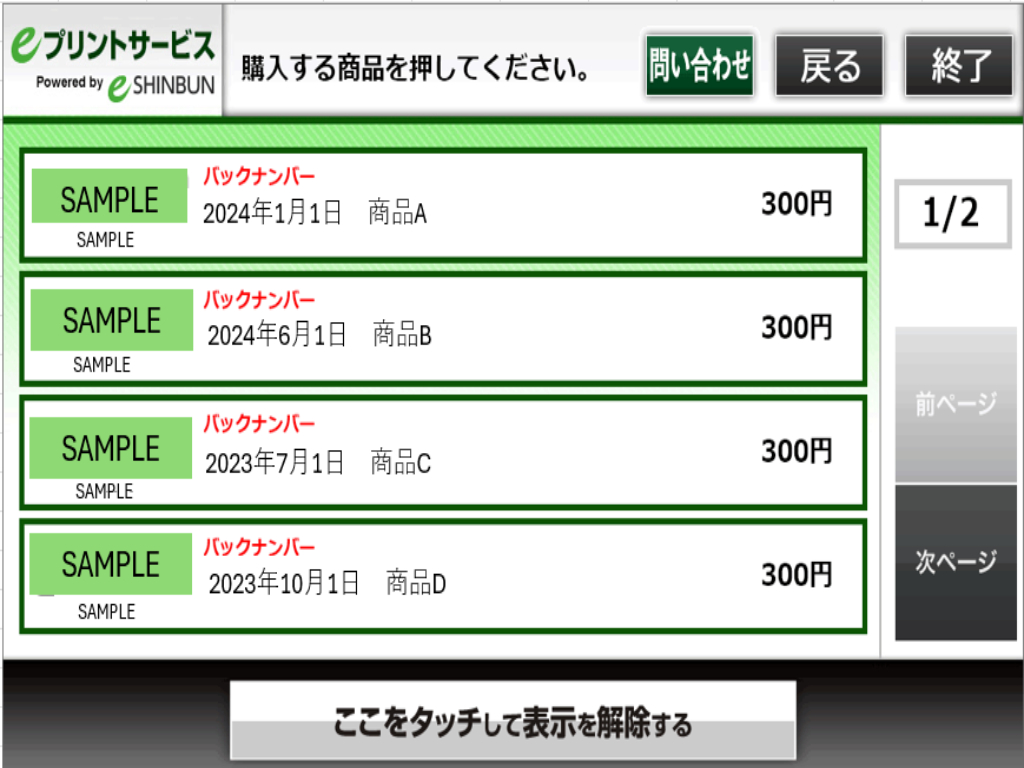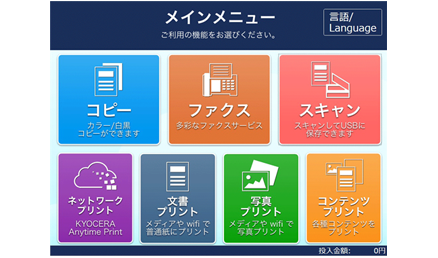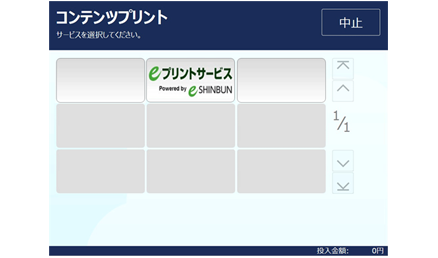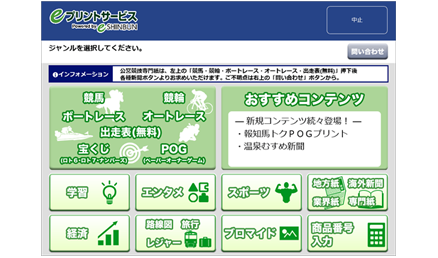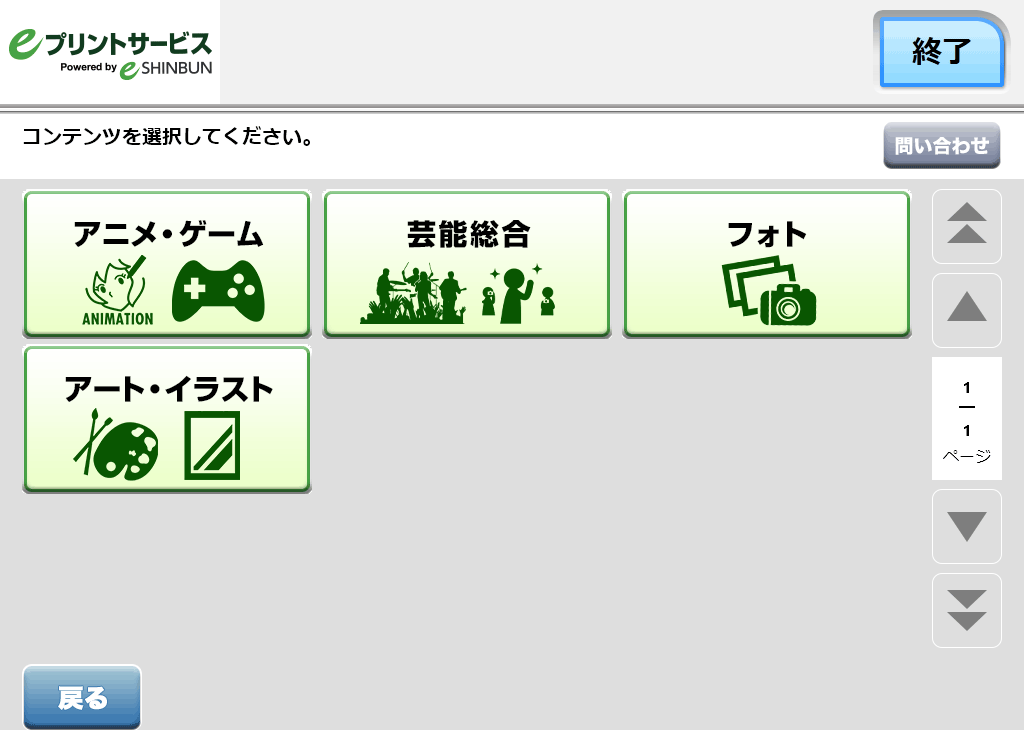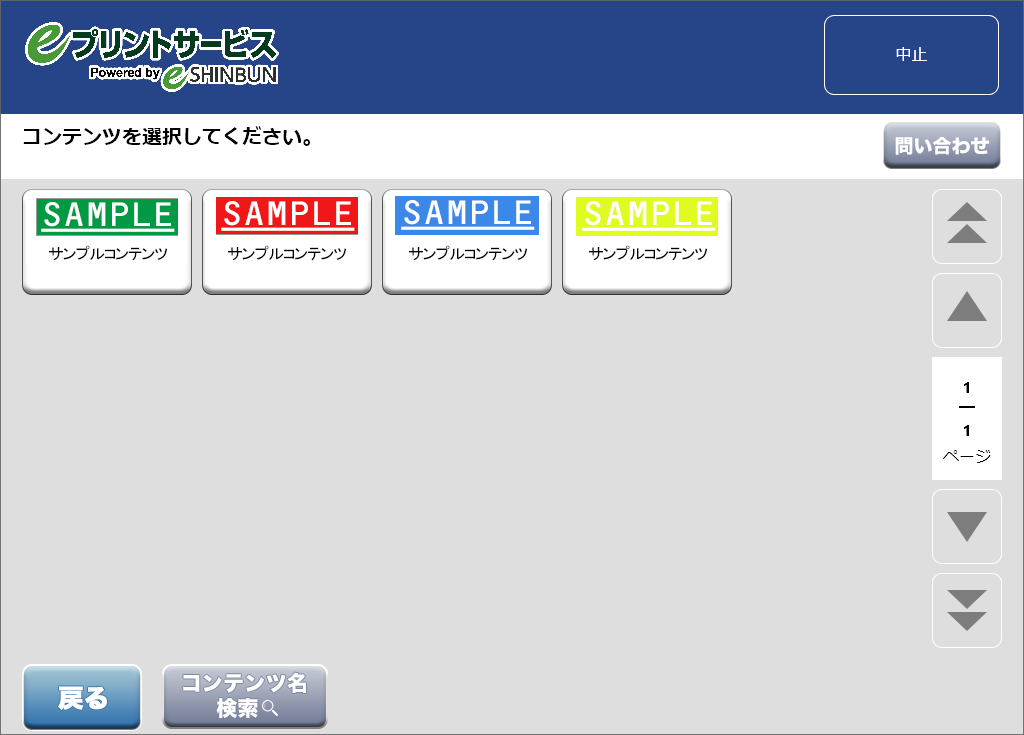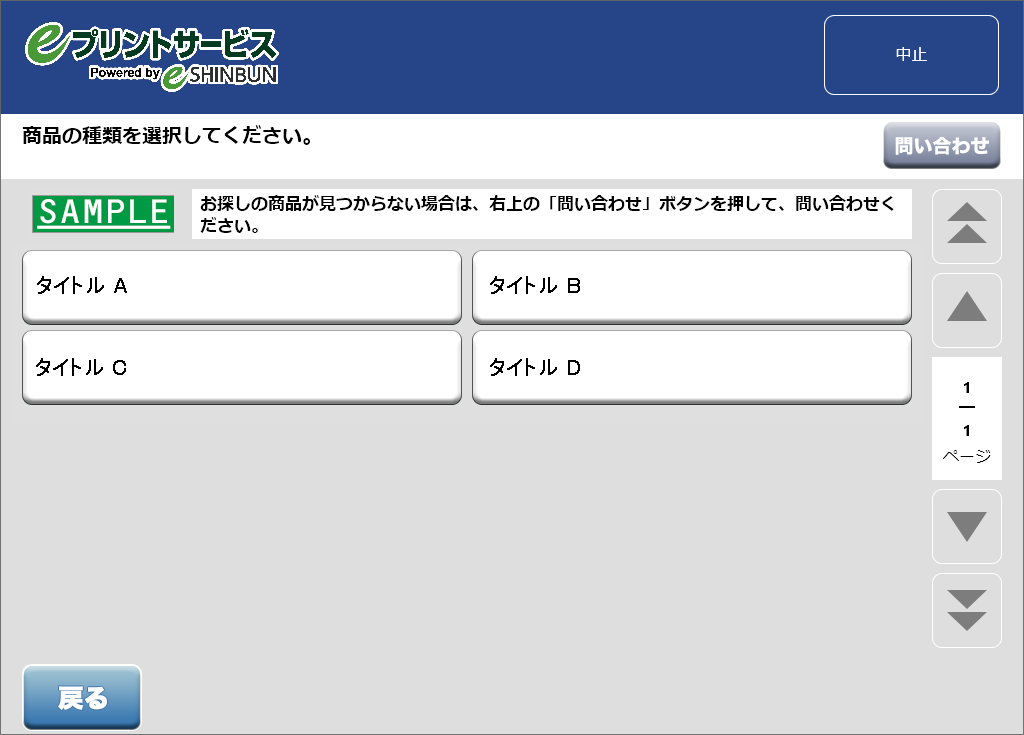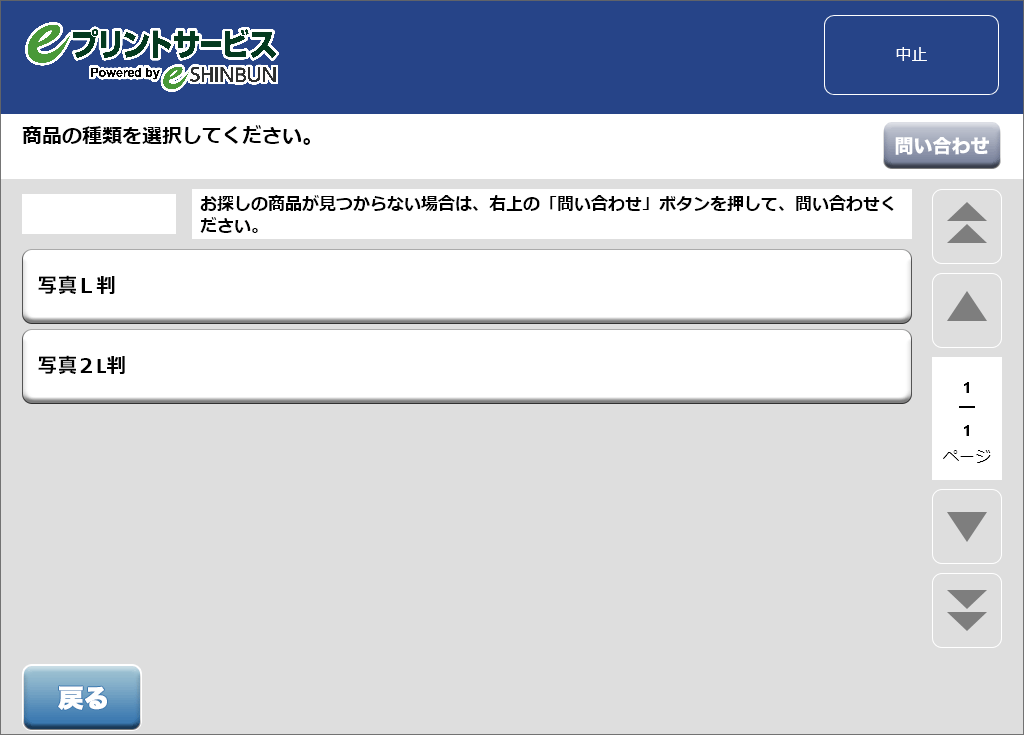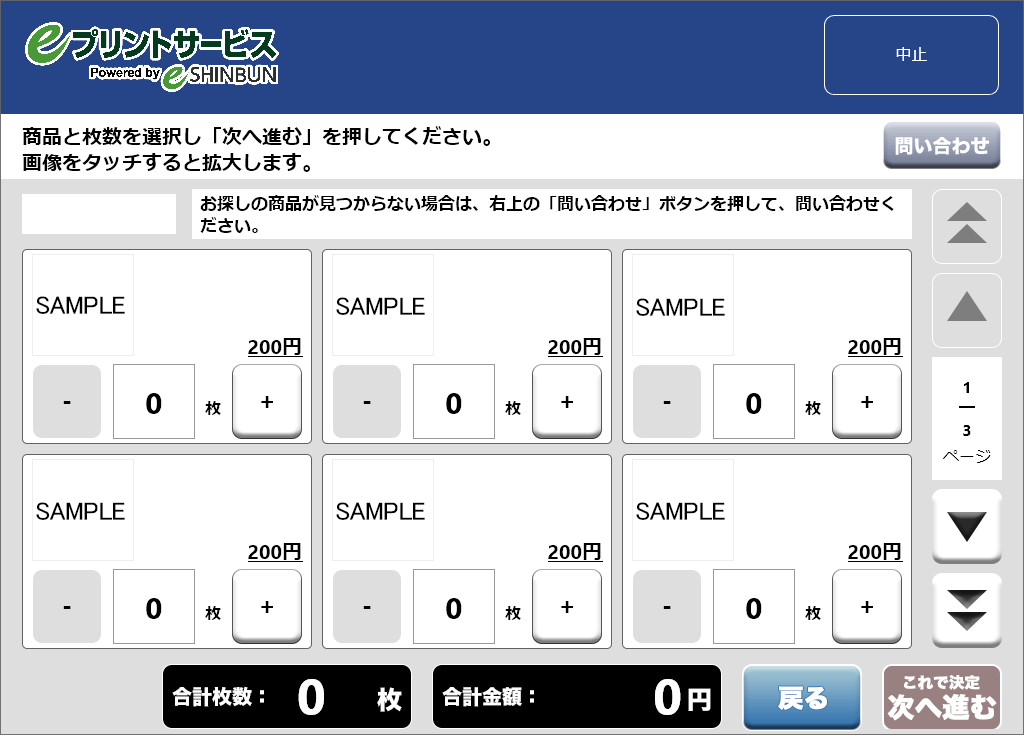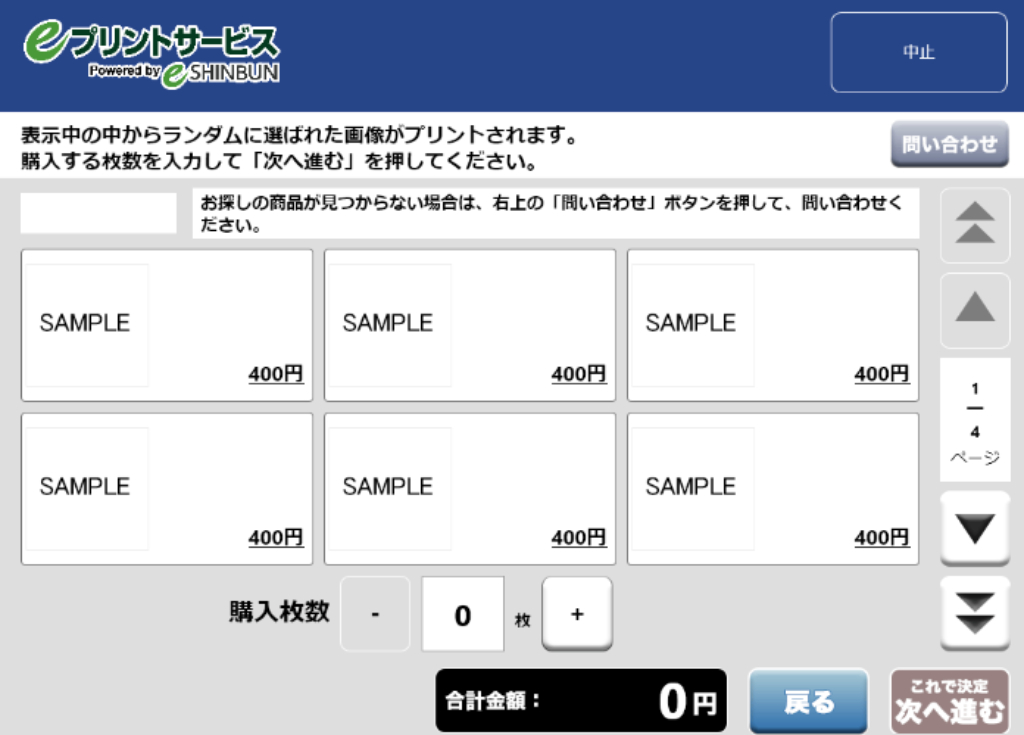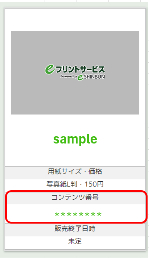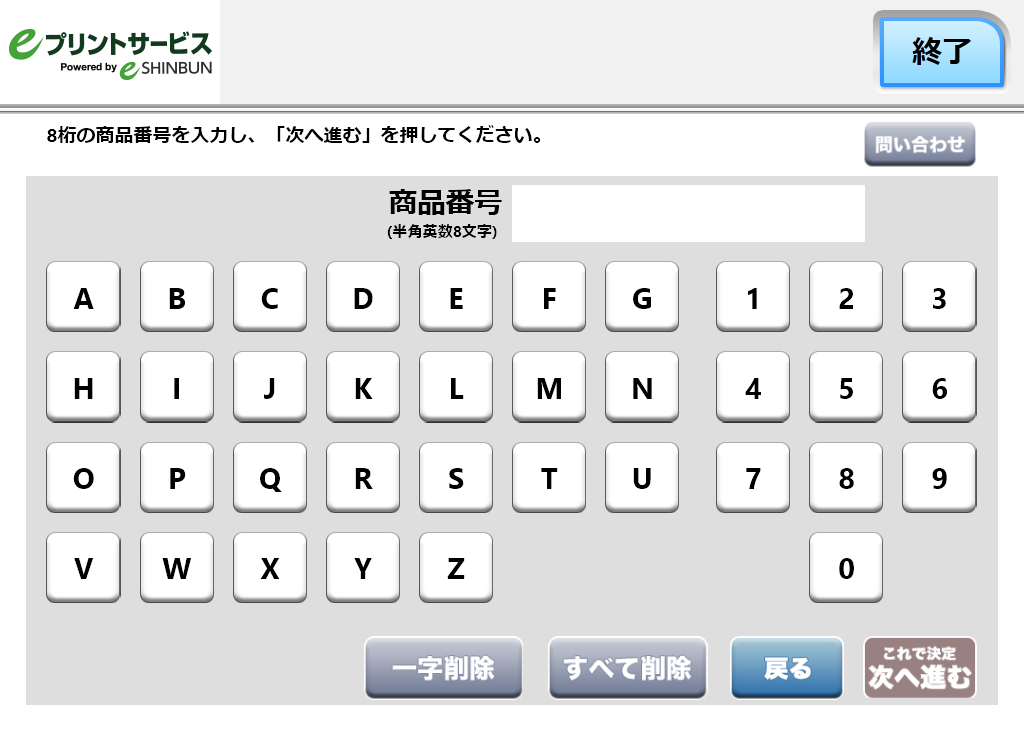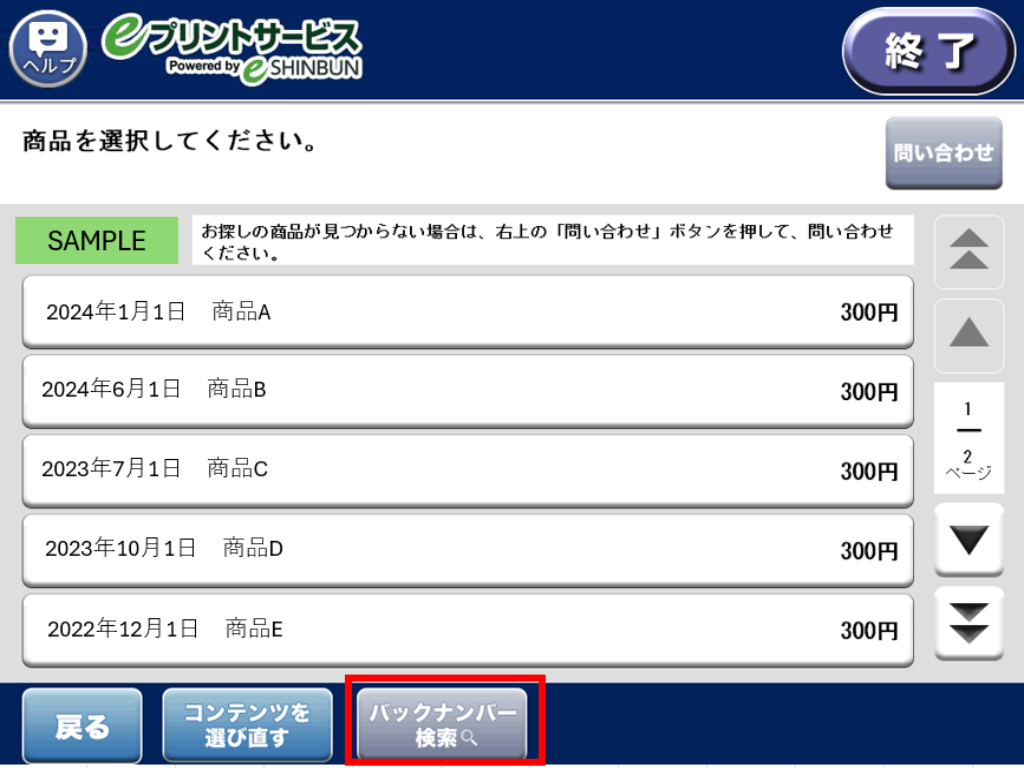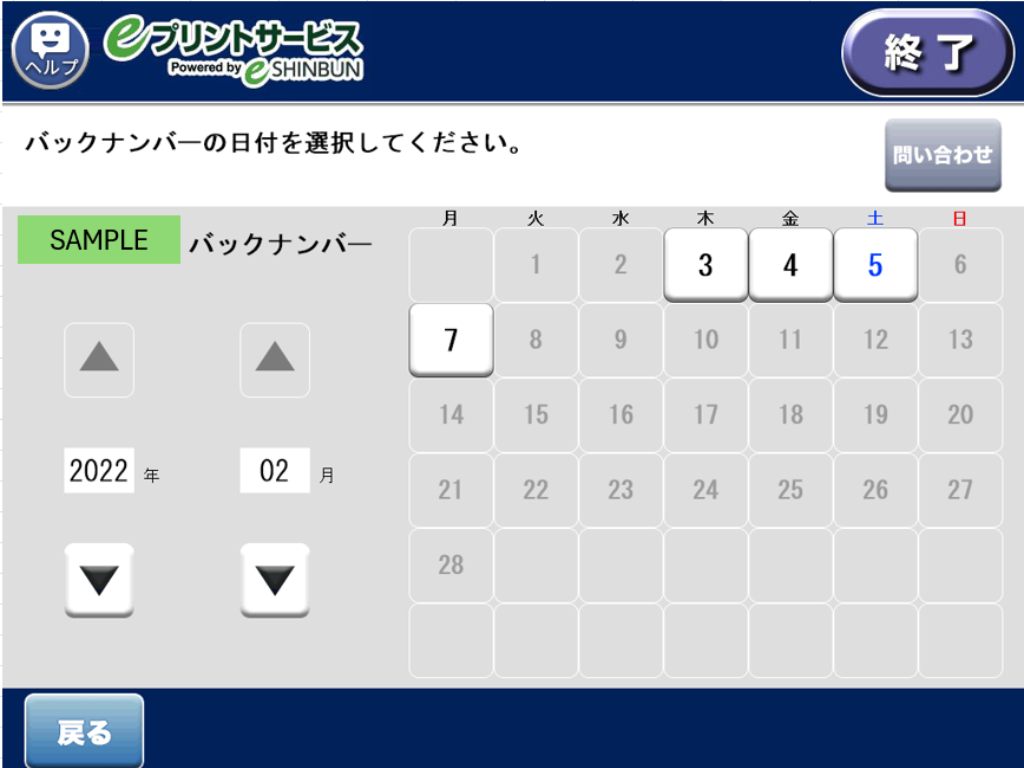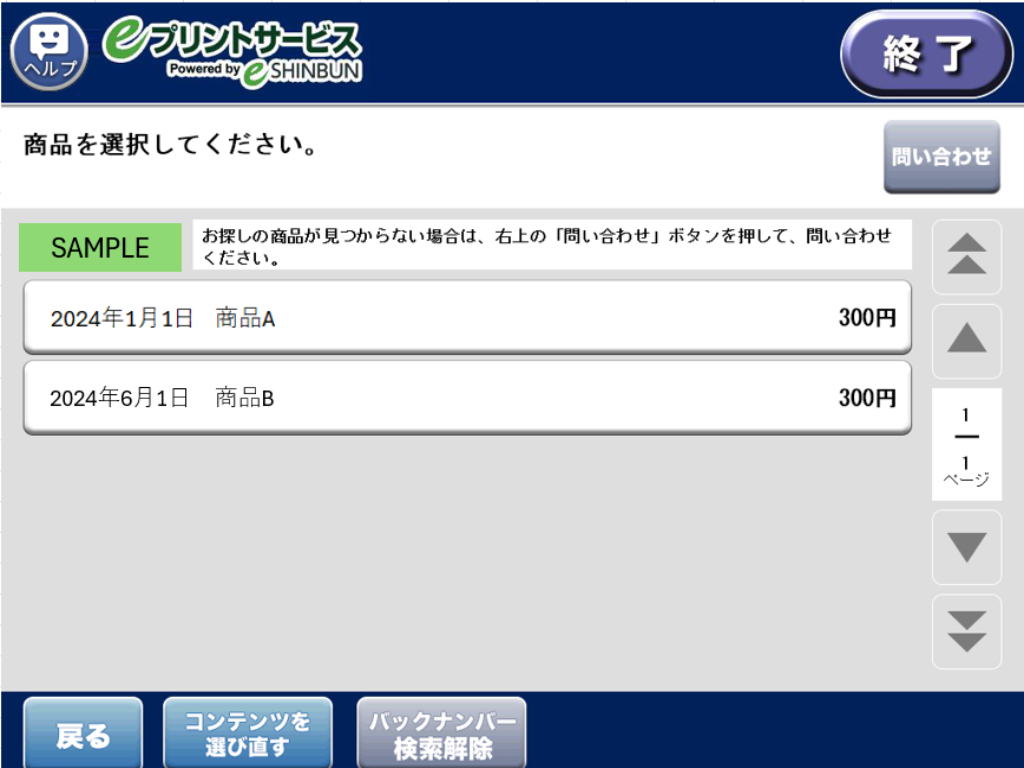概要
バナーでは『ご来場&ウェブ応援』の特典となっておりますが、2023年から『スペースシャトル応援』の方のみへの特典となります
指名・応援いただいた出演者の「限定写真ご購入権」をお渡しいたします!!
指名・応援いただいた出演者の「限定写真ご購入権」をお渡しいたします!!
もっと見る閉じる
販売期間
開始日~随時更新!!
販売方法
写真L判:150円
取扱店舗
セブン-イレブン
ファミリーマート
ローソン
ミニストップ
ポプラ
デイリーヤマザキ
セイコーマート
※一部店舗ではサービスをご利用いただけない場合がございます。